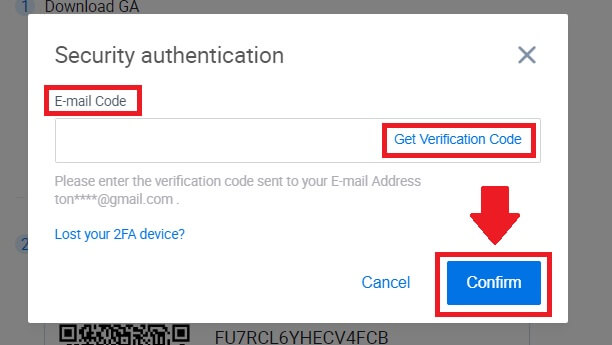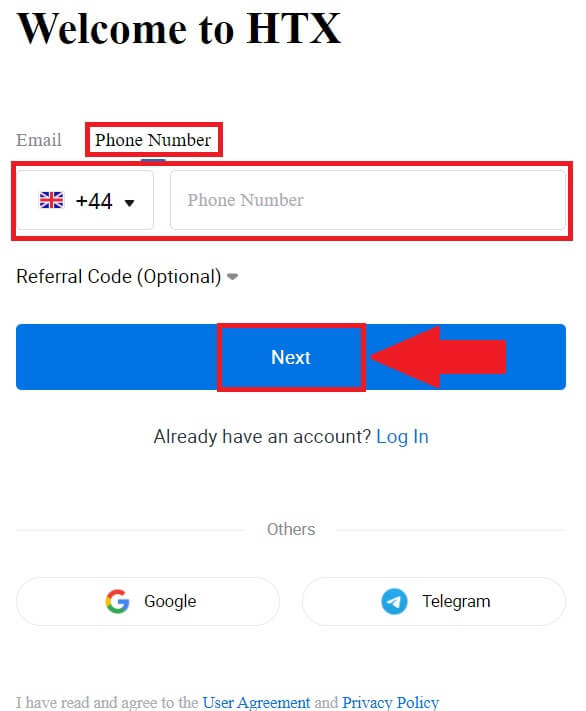Есептік жазбаны қалай ашуға және HTX жүйесіне кіруге болады
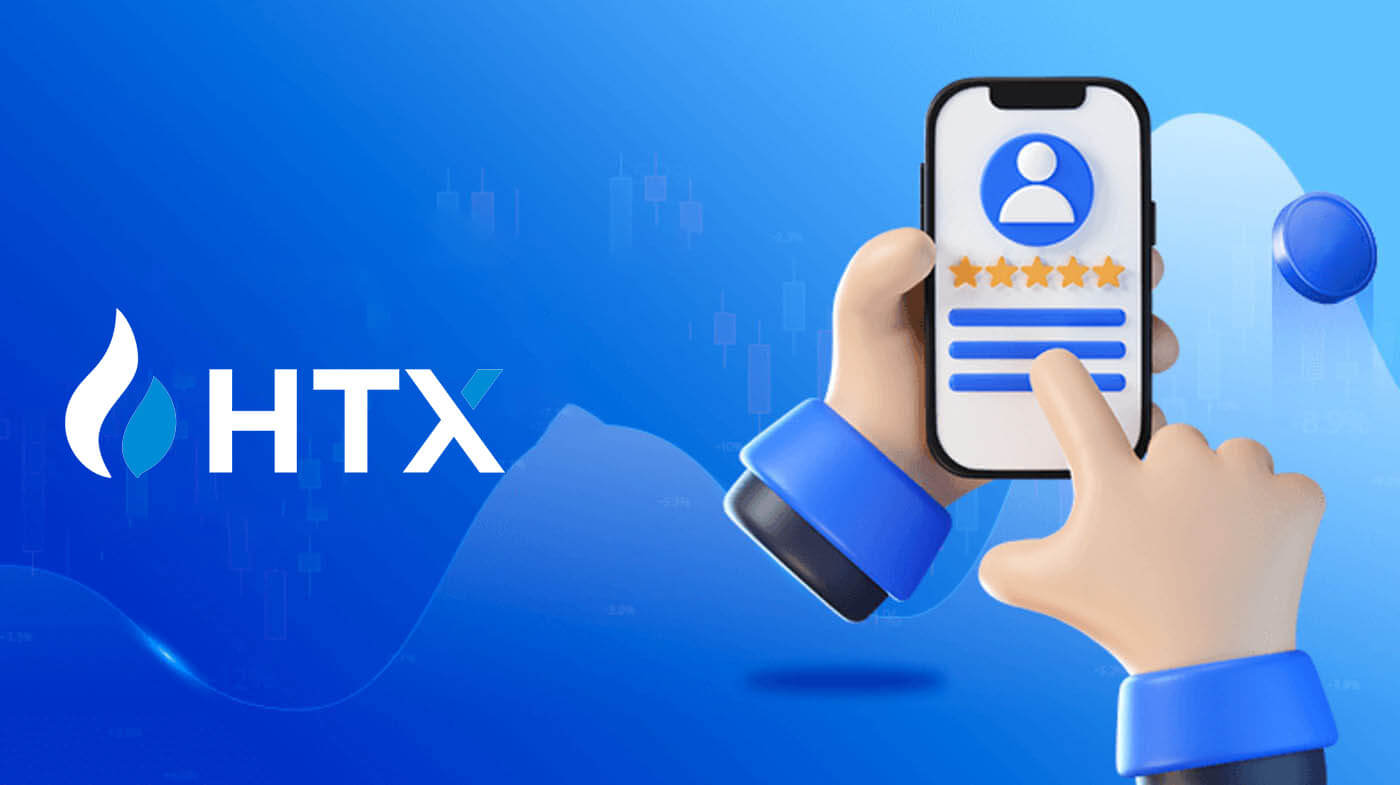
HTX жүйесінде тіркелгіні қалай ашуға болады
Электрондық пошта немесе телефон нөмірі арқылы HTX жүйесінде тіркелгіні қалай ашуға болады
1. HTX веб-сайтына өтіп , [Тіркелу] немесе [Қазір тіркелу] түймесін басыңыз .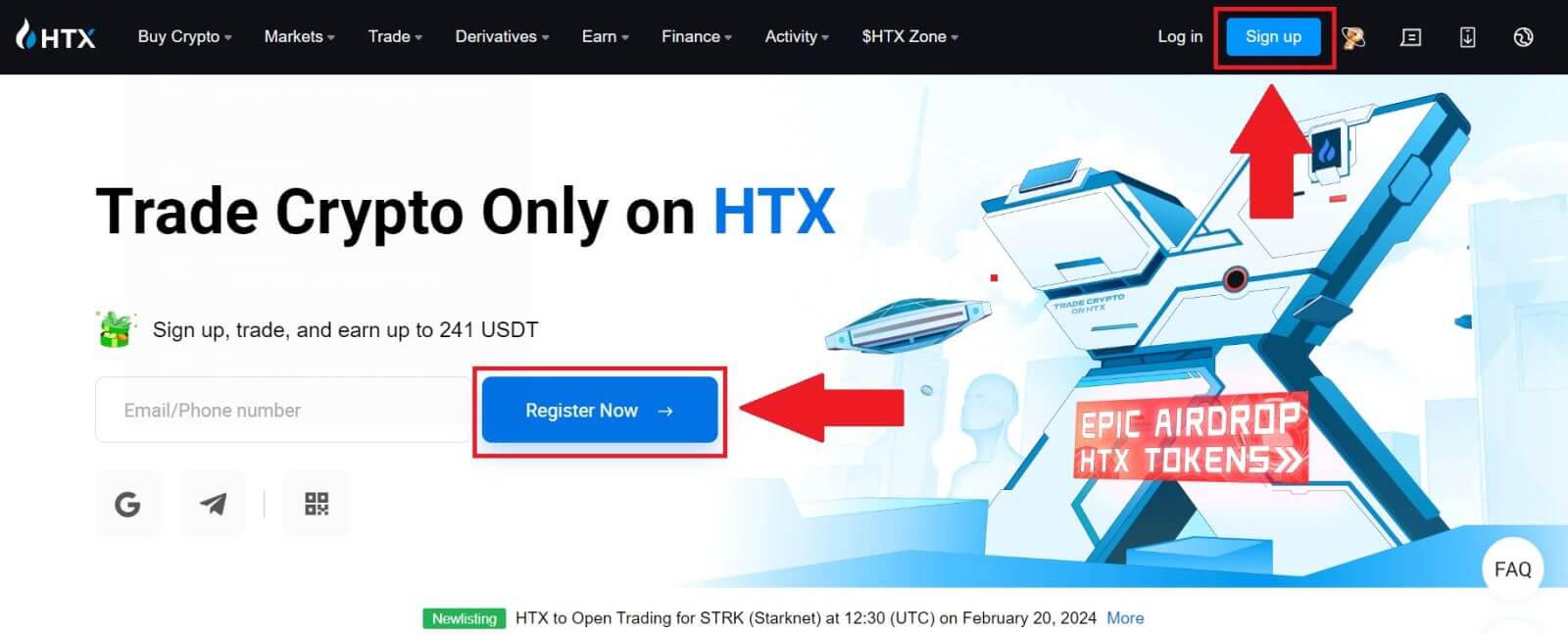
2. [Электрондық пошта] немесе [Телефон нөмірі] опциясын таңдап , электрондық пошта мекенжайын немесе телефон нөмірін енгізіңіз. Содан кейін [Келесі] түймесін басыңыз .
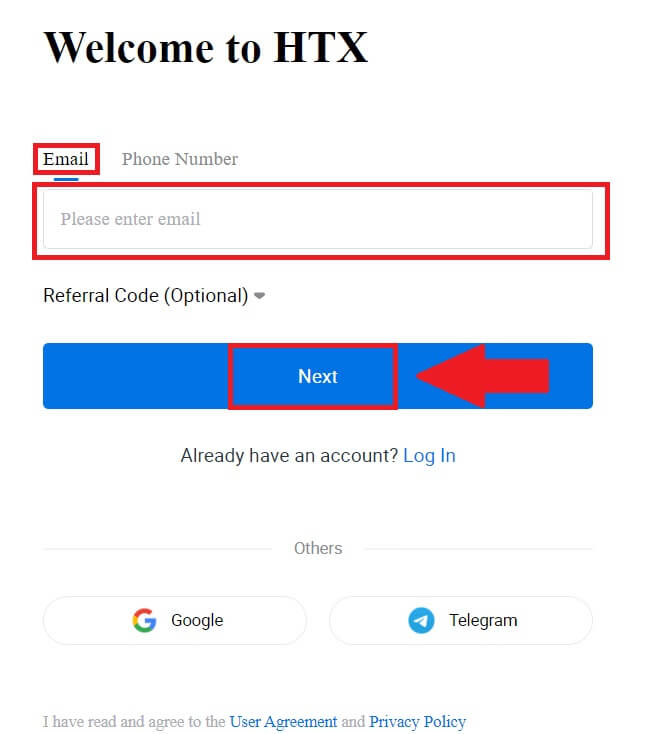
3. Электрондық поштаңызға немесе телефон нөміріңізге 6 саннан тұратын растау кодын аласыз. Кодты енгізіп, [Растау] түймесін басыңыз.
Егер растау кодын алмасаңыз, [Қайта жіберу] түймесін басыңыз . 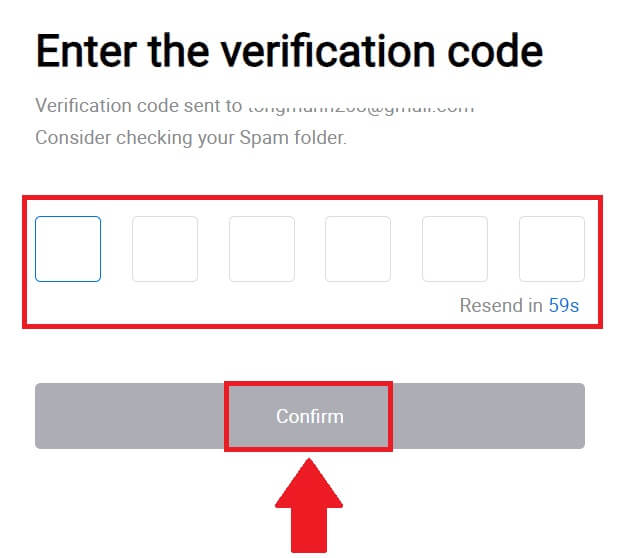
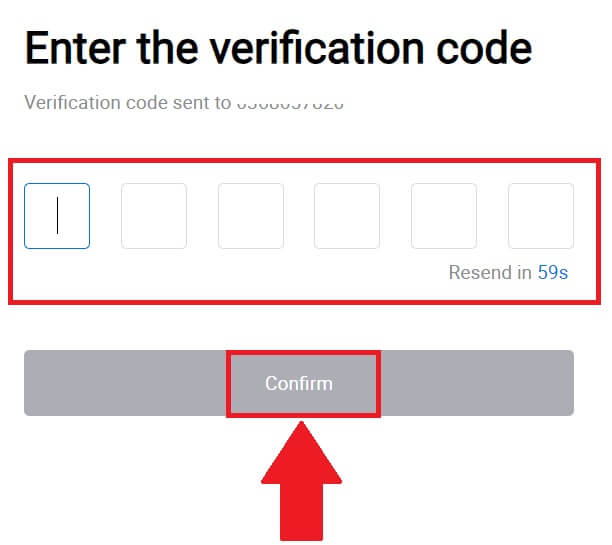
4. Тіркелгіңіз үшін қауіпсіз құпия сөз жасаңыз және [HTX Journey бастау] түймесін басыңыз.
Ескерту:
- Құпия сөзіңізде кемінде 8 таңба болуы керек.
- Төмендегілердің кем дегенде 2-сі : сандар, алфавит әріптері және арнайы таңбалар.
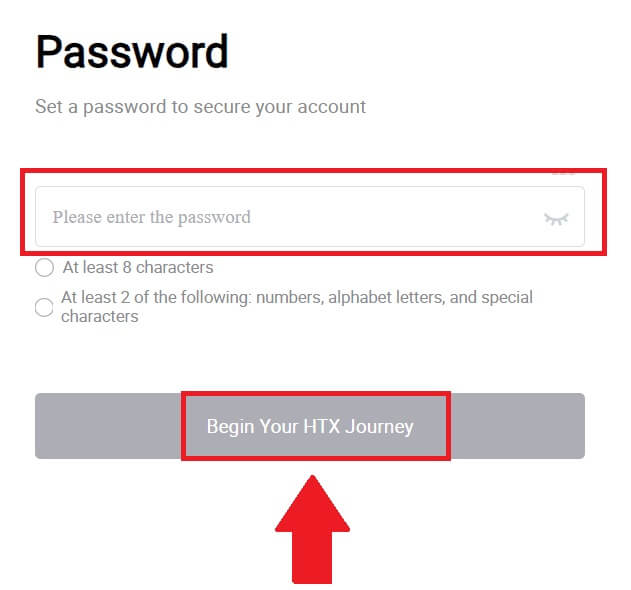
5. Құттықтаймыз, сіз HTX жүйесінде тіркелгіні сәтті тіркедіңіз.
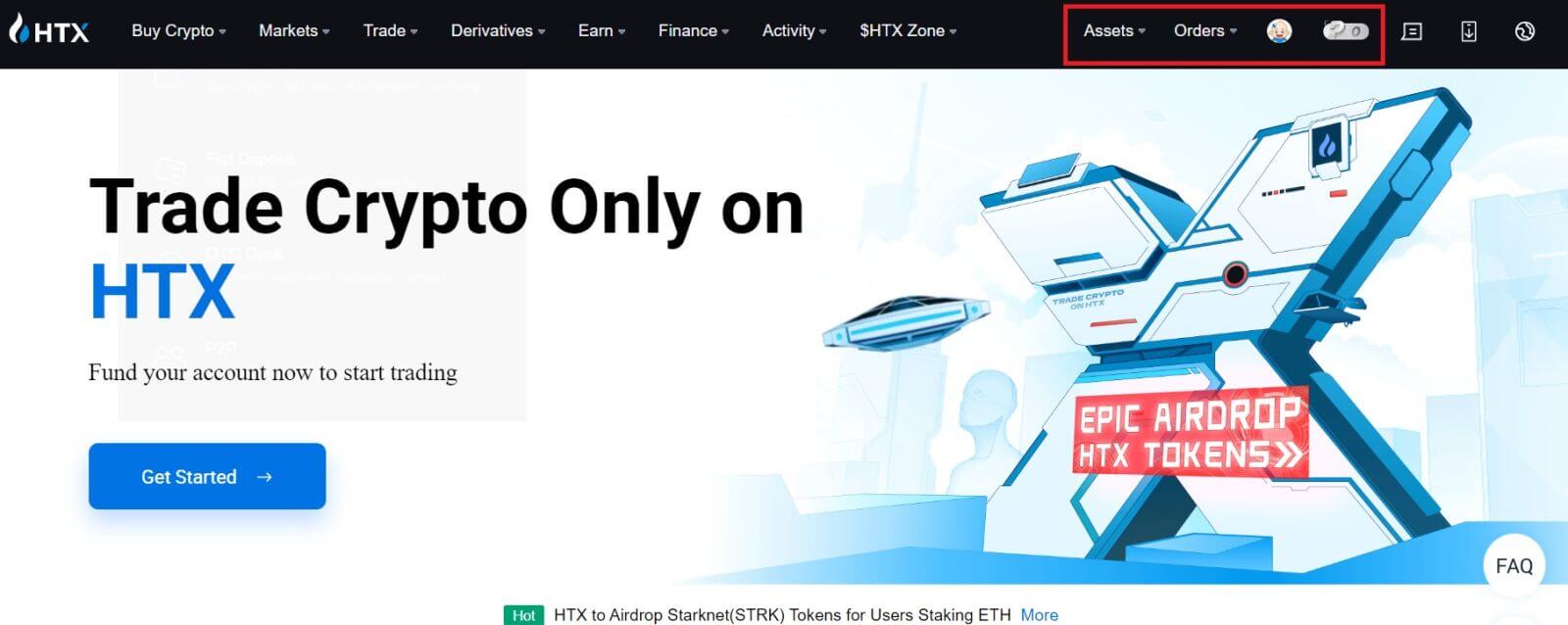
Google арқылы HTX жүйесінде тіркелгіні қалай ашуға болады
1. HTX веб-сайтына өтіп , [Тіркелу] немесе [Қазір тіркелу] түймесін басыңыз . 2. [ Google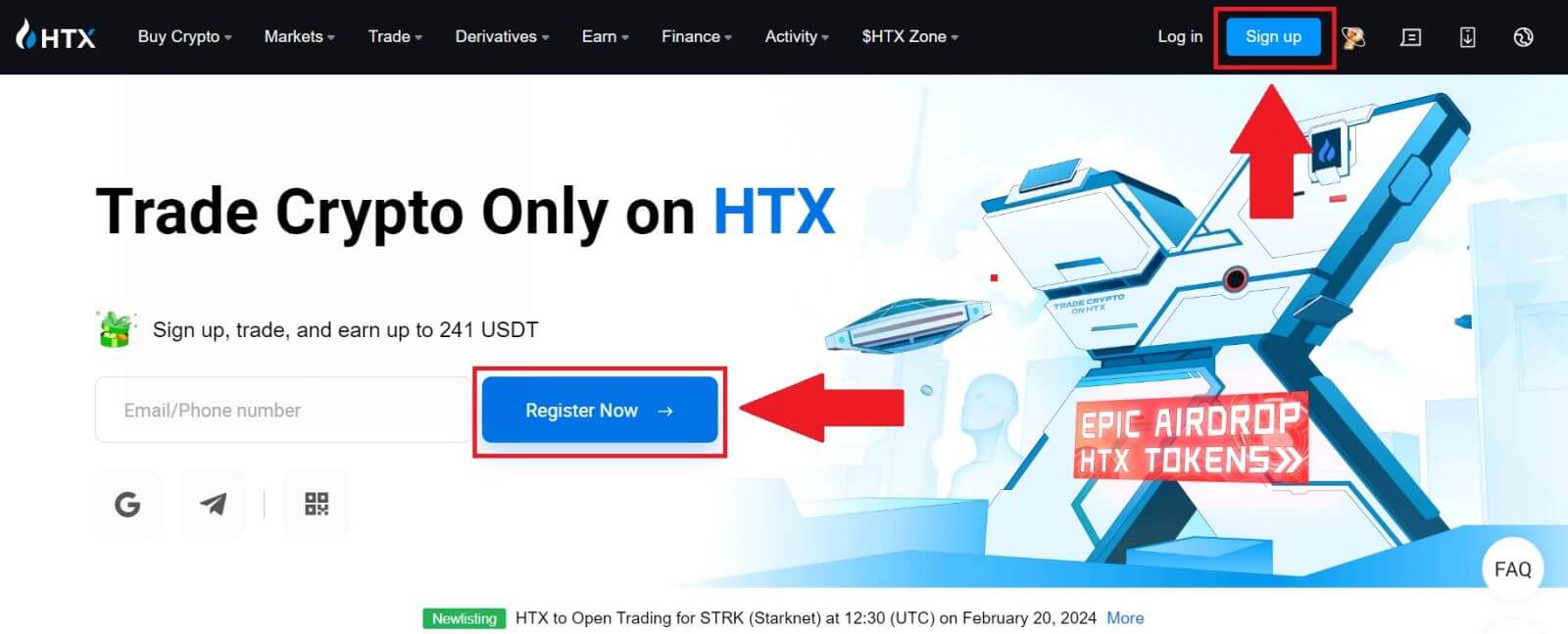
] түймесін
басыңыз .
3. Жүйеге кіру терезесі ашылады, онда электрондық пошта мекенжайыңызды енгізіп, [Келесі] түймесін басыңыз .
4. Содан кейін Google есептік жазбаңыздың құпия сөзін енгізіп, [Келесі] түймесін басыңыз . 5. Google есептік жазбасымен кіруді растау үшін [Жалғастыру]
түймесін басыңыз . 6. Жалғастыру үшін [HTX тіркелгісін жасау] түймесін басыңыз .
7. [Электрондық пошта] немесе [Телефон нөмірі] опциясын таңдап , электрондық пошта мекенжайын немесе телефон нөмірін енгізіңіз. Содан кейін [Тіркеу және байланыстыру] түймесін басыңыз .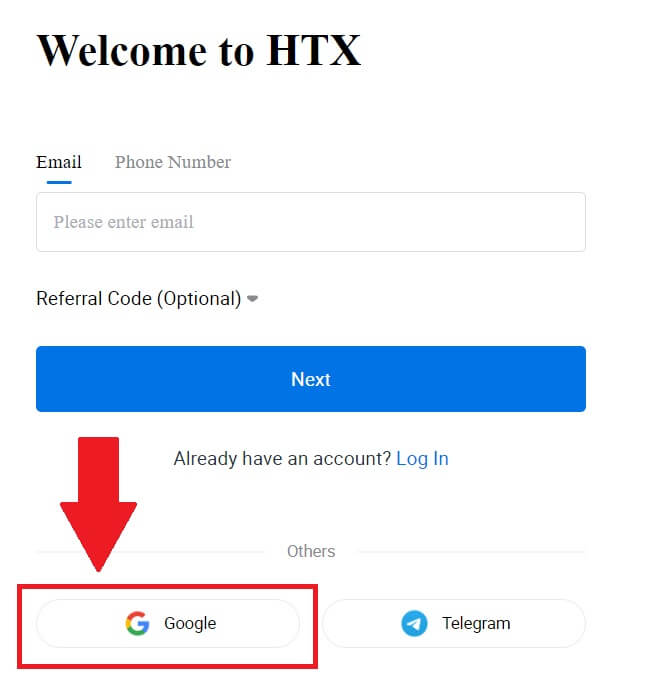
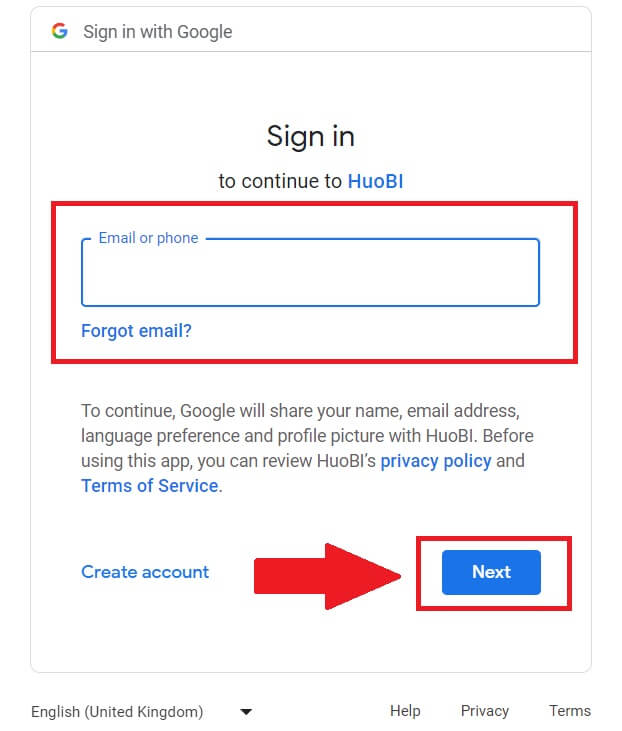
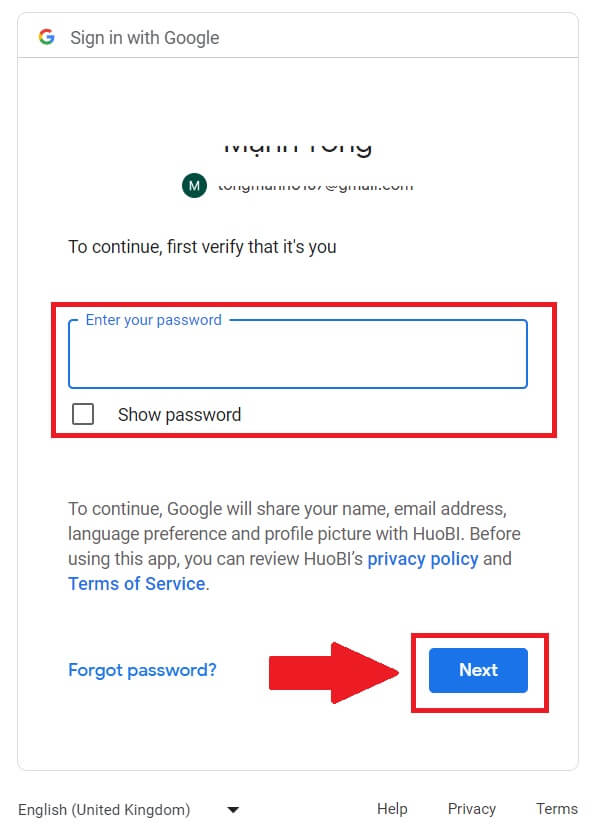
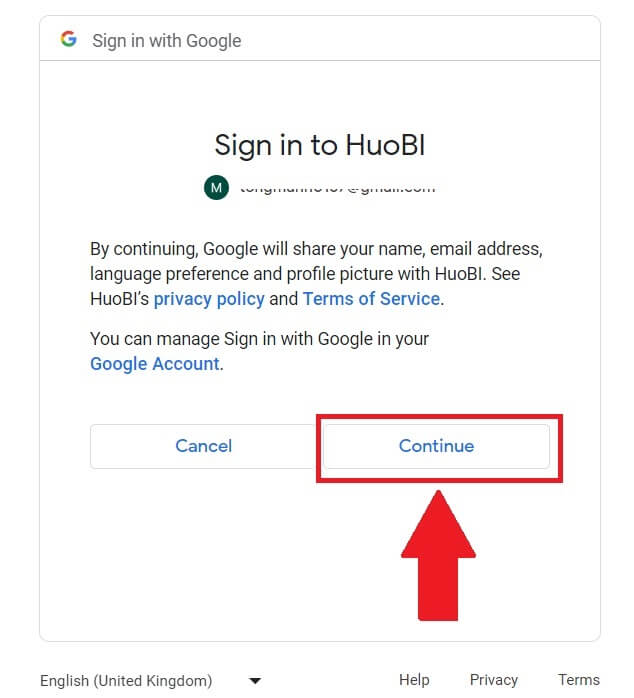
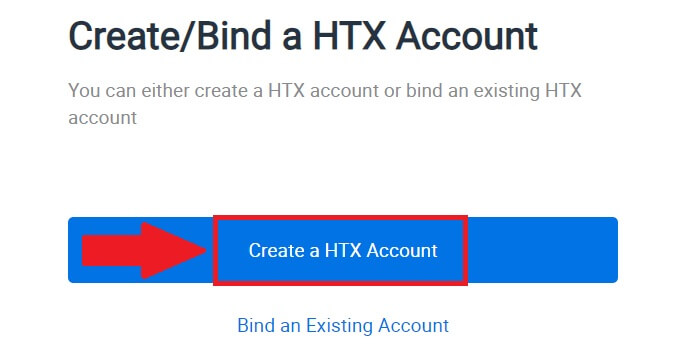
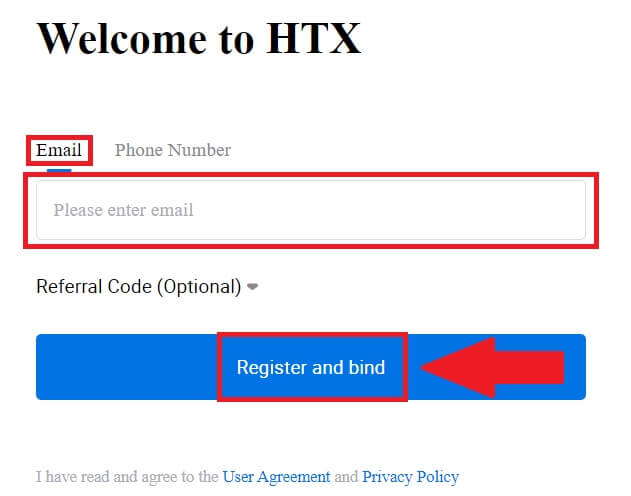
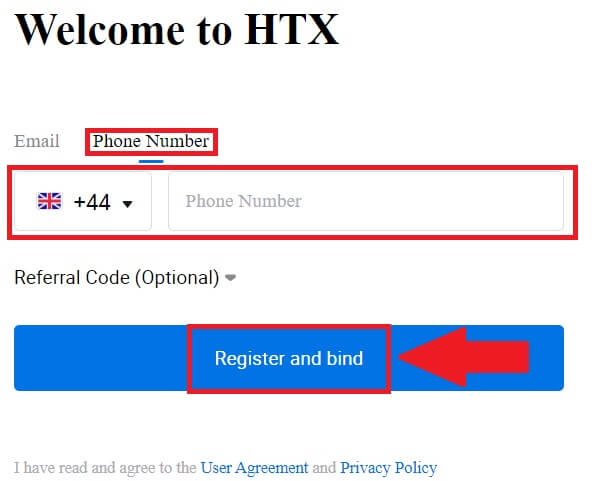
8. Электрондық поштаңызға немесе телефон нөміріңізге 6 саннан тұратын растау кодын аласыз. Кодты енгізіп, [Растау] түймесін басыңыз.
Егер растау кодын алмасаңыз, [Қайта жіберу] түймесін басыңыз . 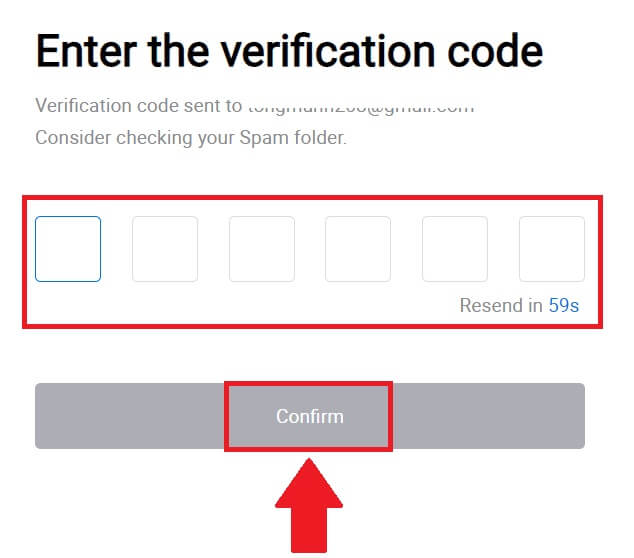
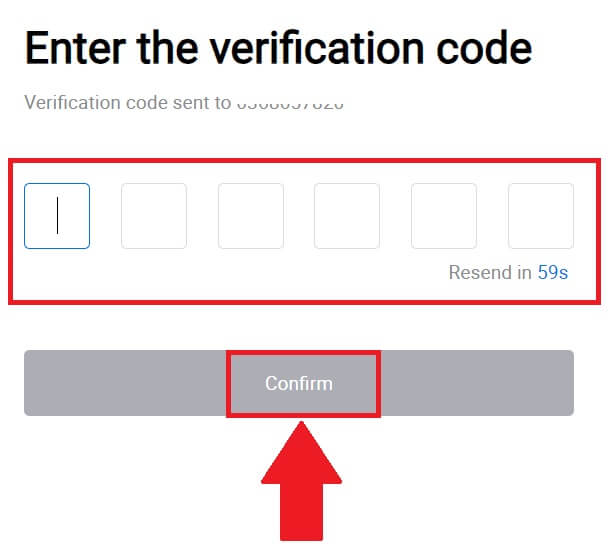
9. Тіркелгіңізге қауіпсіз құпия сөз жасаңыз және [HTX Journey бастау] түймесін басыңыз.
Ескерту:
- Құпия сөзіңізде кемінде 8 таңба болуы керек.
- Төмендегілердің кем дегенде 2-сі : сандар, алфавит әріптері және арнайы таңбалар.
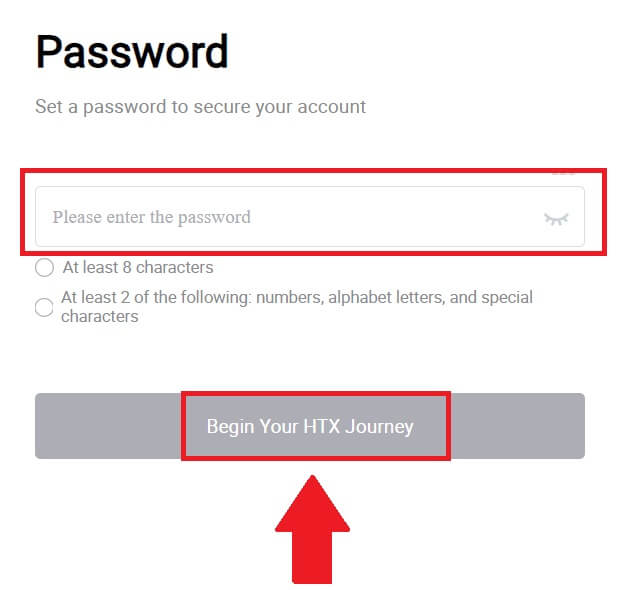
10. Құттықтаймыз! Сіз Google арқылы HTX жүйесінде сәтті тіркелдіңіз. 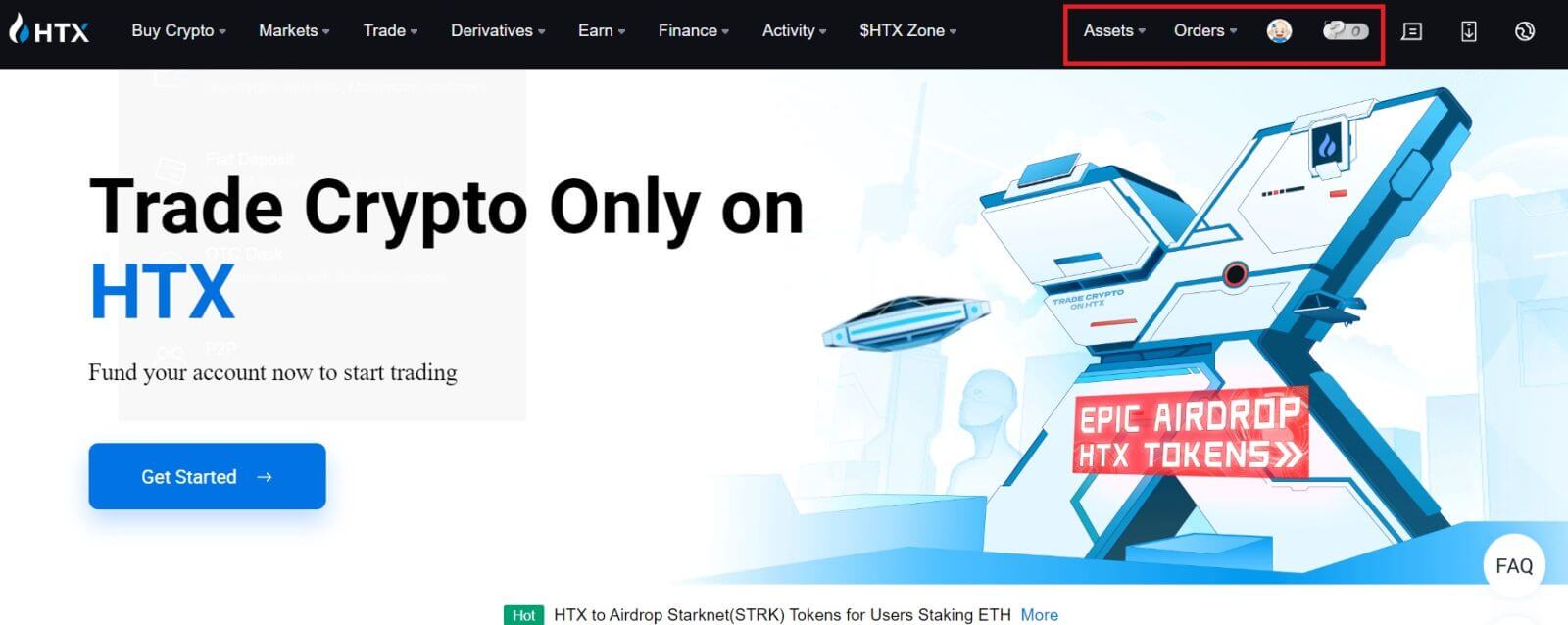
Telegram арқылы HTX тіркелгісін қалай ашуға болады
1. HTX веб-сайтына өтіп , [Тіркелу] немесе [Қазір тіркелу] түймесін басыңыз . 2. [Telegram]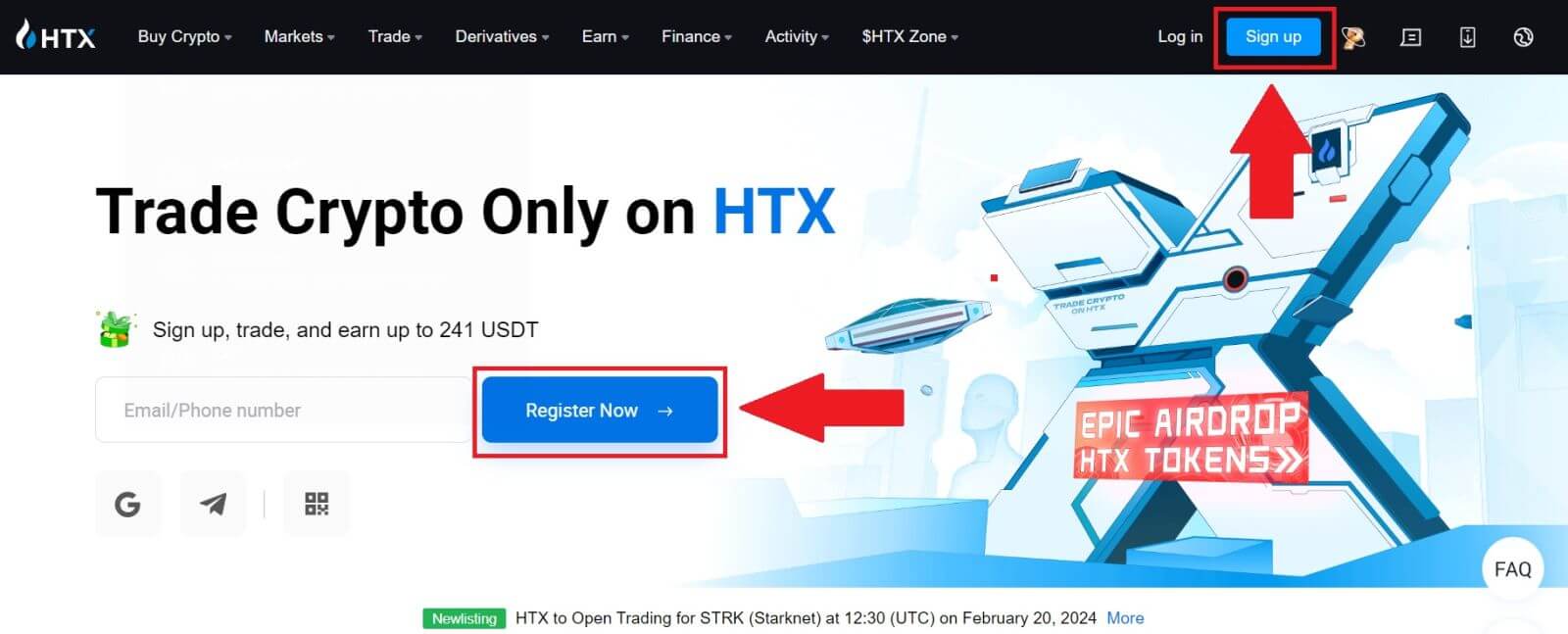
түймесін басыңыз . 3. Қалқымалы терезе пайда болады. HTX жүйесіне тіркелу үшін телефон нөміріңізді енгізіп , [КЕЛЕСІ] түймесін басыңыз. 4. Сұранысты Telegram қолданбасында аласыз. Бұл сұрауды растаңыз. 5. Telegram тіркелгі деректерін пайдаланып HTX жүйесіне тіркелуді жалғастыру үшін [ҚАБЫЛДАУ] түймесін басыңыз .
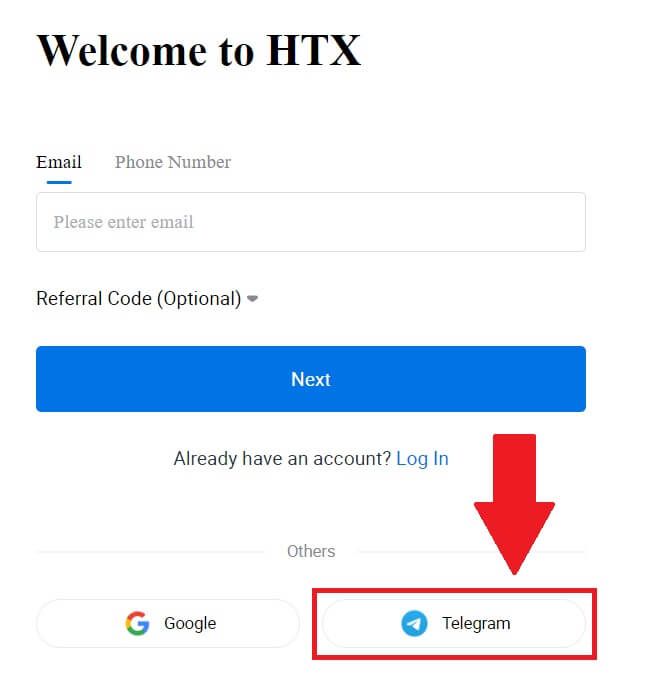
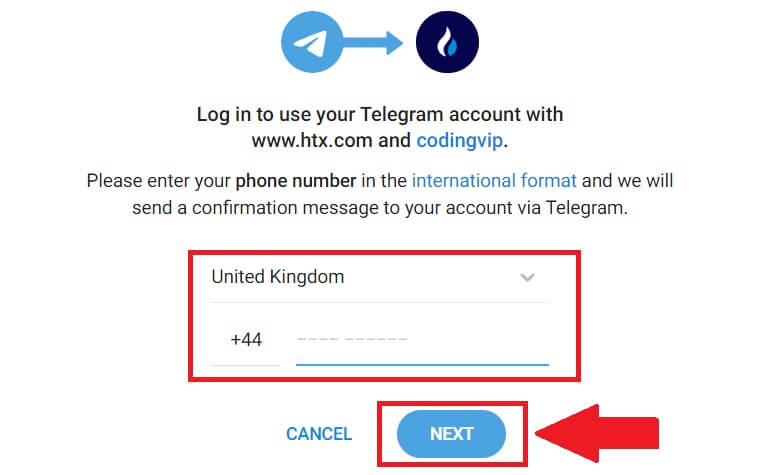
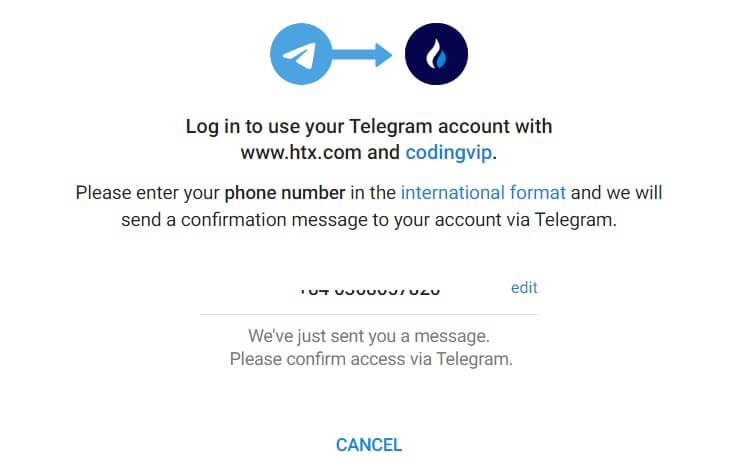
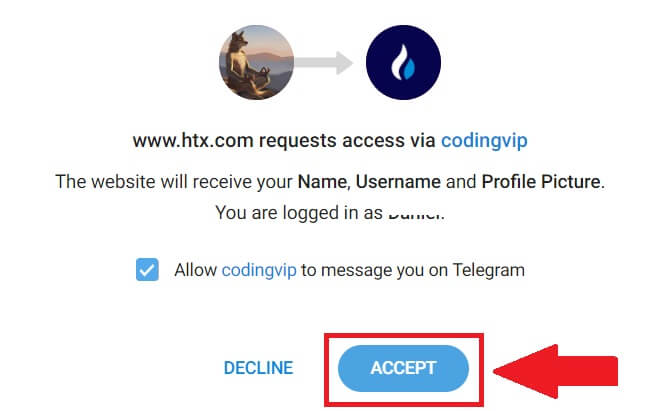
6. Жалғастыру үшін [HTX тіркелгісін жасау] түймесін басыңыз . 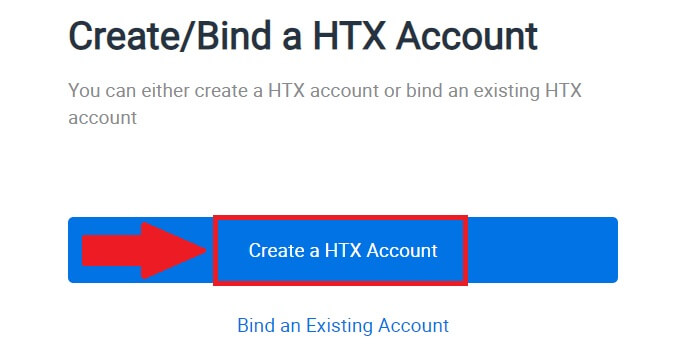
7. [Электрондық пошта] немесе [Телефон нөмірі] опциясын таңдап , электрондық пошта мекенжайын немесе телефон нөмірін енгізіңіз. Содан кейін [Тіркеу және байланыстыру] түймесін басыңыз .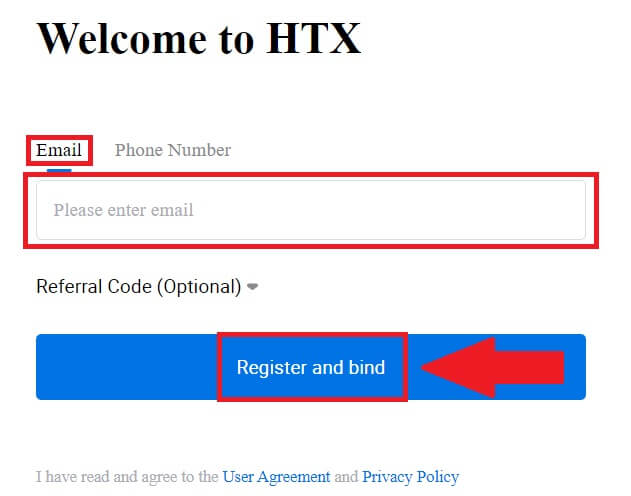
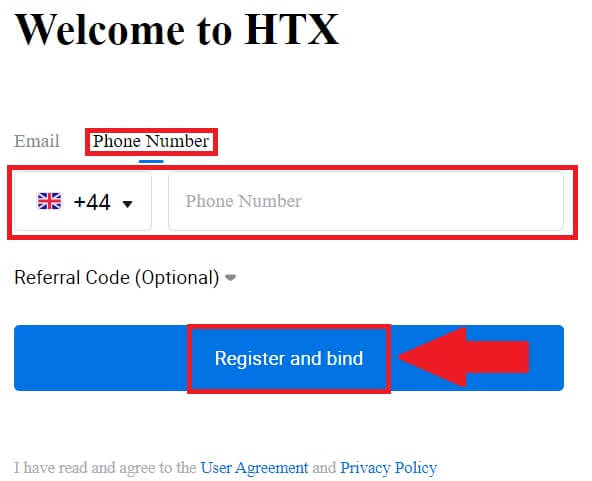
8. Электрондық поштаңызға немесе телефон нөміріңізге 6 саннан тұратын растау кодын аласыз. Кодты енгізіп, [Растау] түймесін басыңыз.
Егер растау кодын алмасаңыз, [Қайта жіберу] түймесін басыңыз . 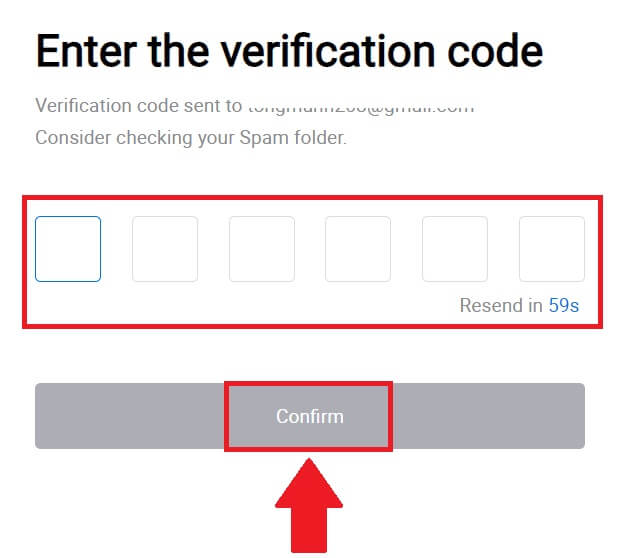
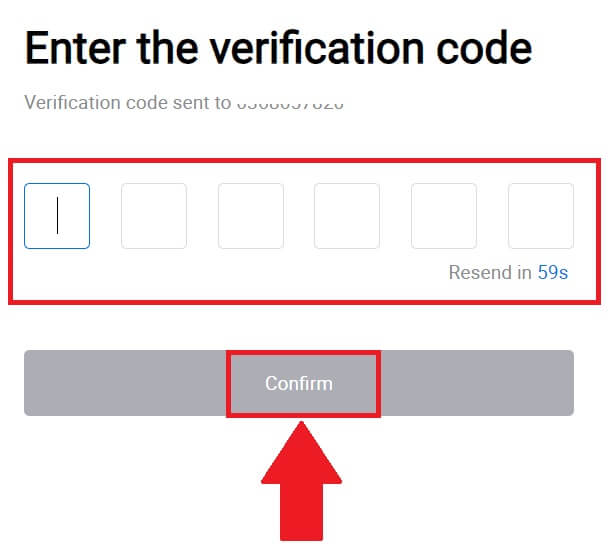
9. Тіркелгіңізге қауіпсіз құпия сөз жасаңыз және [HTX Journey бастау] түймесін басыңыз.
Ескерту:
- Құпия сөзіңізде кемінде 8 таңба болуы керек.
- Төмендегілердің кем дегенде 2-сі : сандар, алфавит әріптері және арнайы таңбалар.
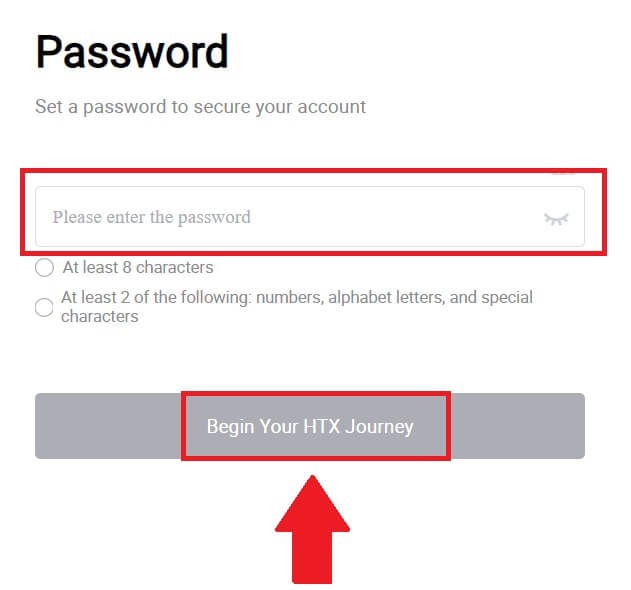 10. Құттықтаймыз! Сіз Telegram арқылы HTX жүйесінде сәтті тіркелдіңіз.
10. Құттықтаймыз! Сіз Telegram арқылы HTX жүйесінде сәтті тіркелдіңіз. 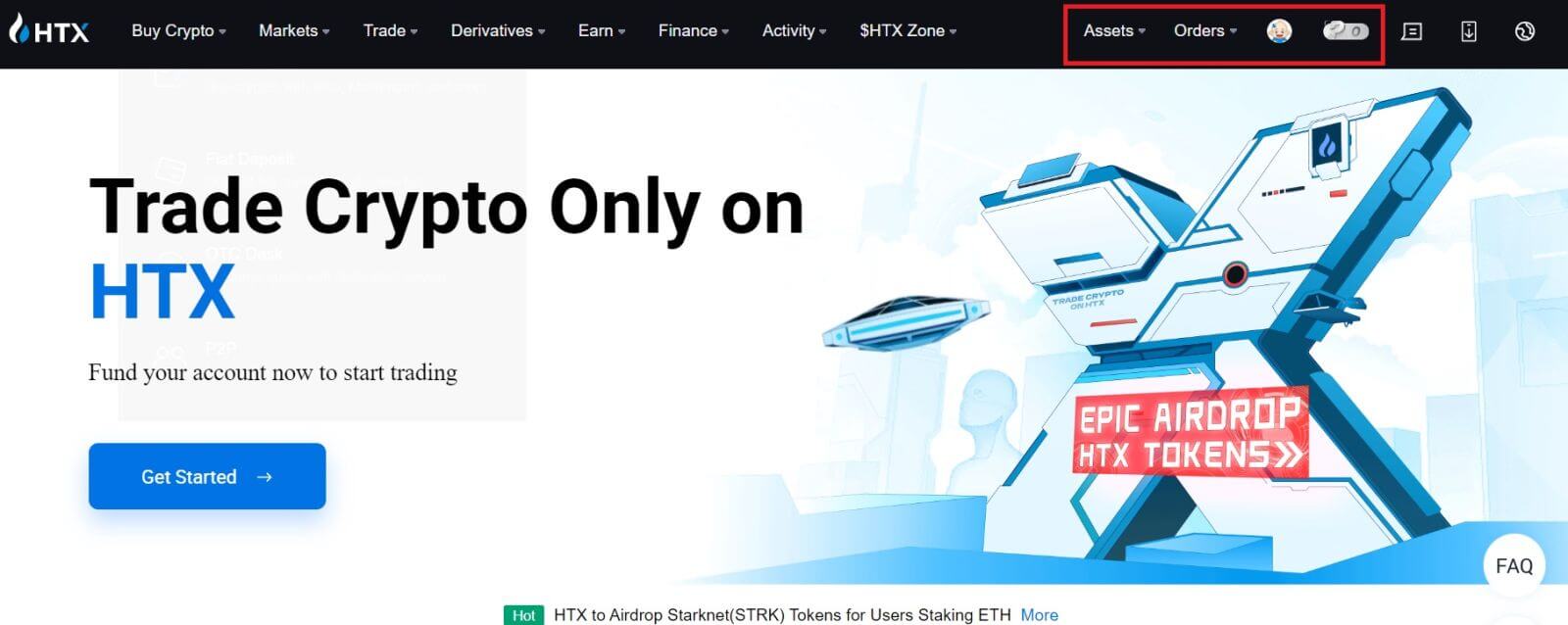
HTX қолданбасында тіркелгіні қалай ашуға болады
1. Сауда үшін тіркелгі жасау үшін Google Play Store немесе App Store дүкенінен HTX қолданбасын орнату қажет .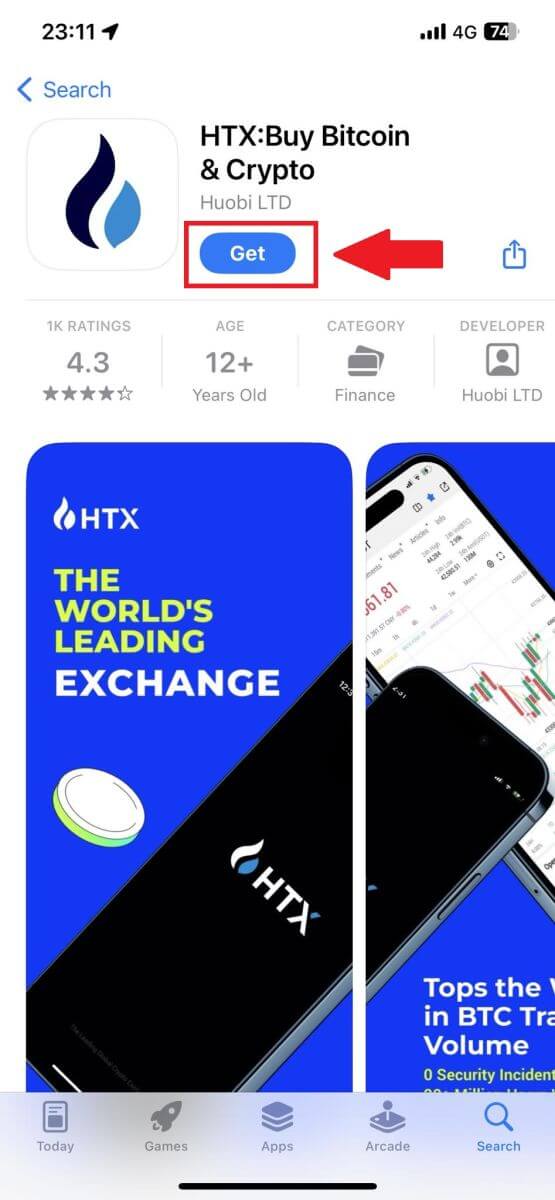
2. HTX қолданбасын ашып, [Кіру/Тіркеу] түймесін түртіңіз .
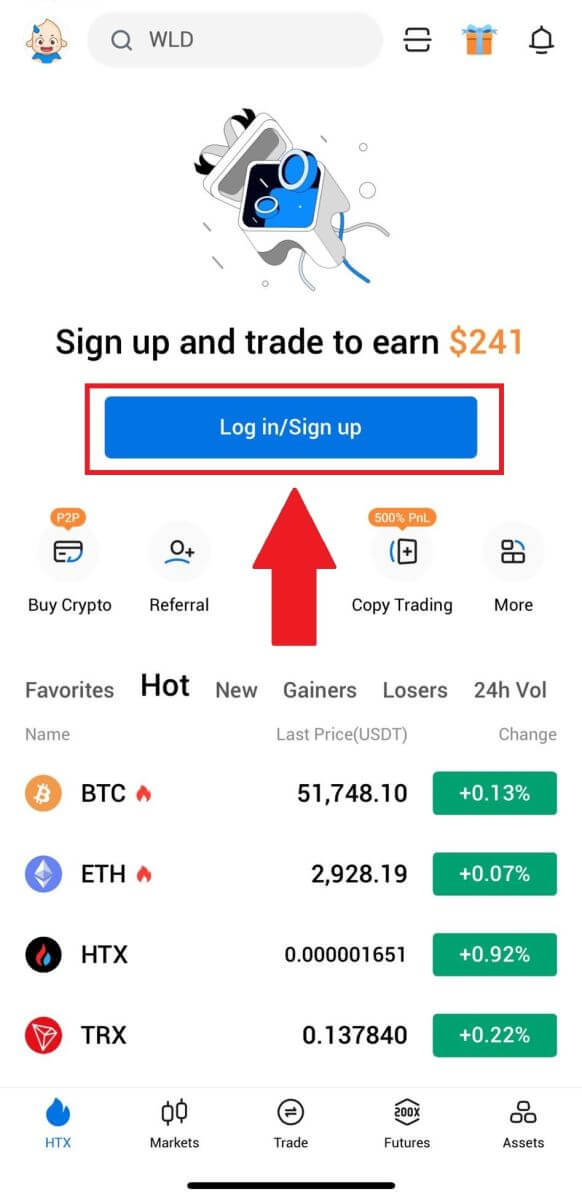
3. Электрондық пошта/ұялы телефон нөміріңізді енгізіп, [Келесі] түймесін басыңыз.
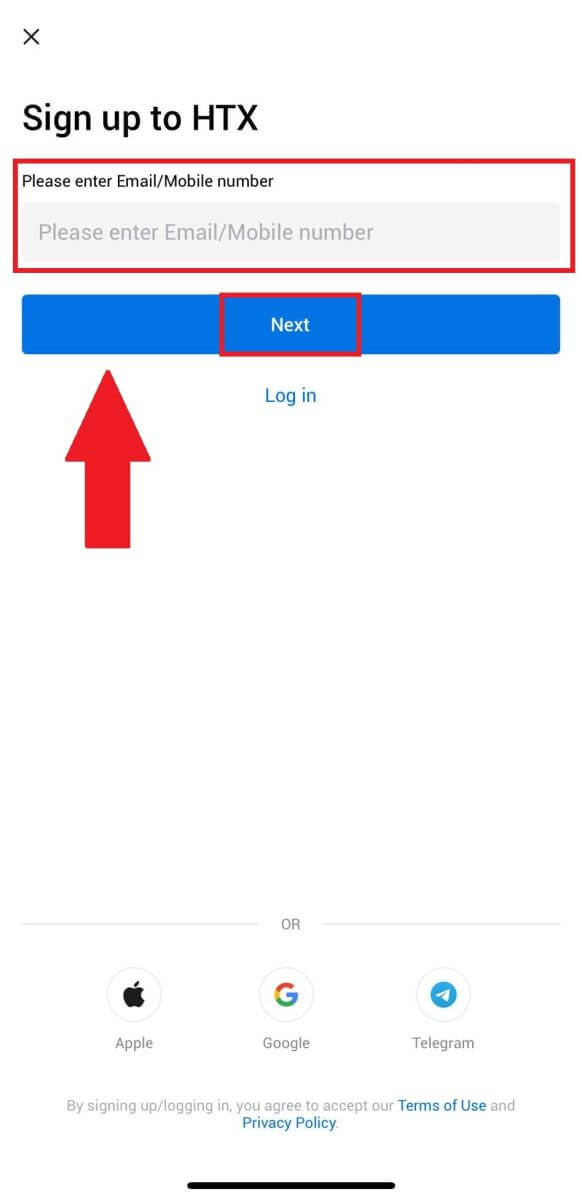
4. Электрондық поштаңызға немесе телефон нөміріңізге 6 таңбалы растау кодын аласыз. Жалғастыру үшін кодты енгізіңіз
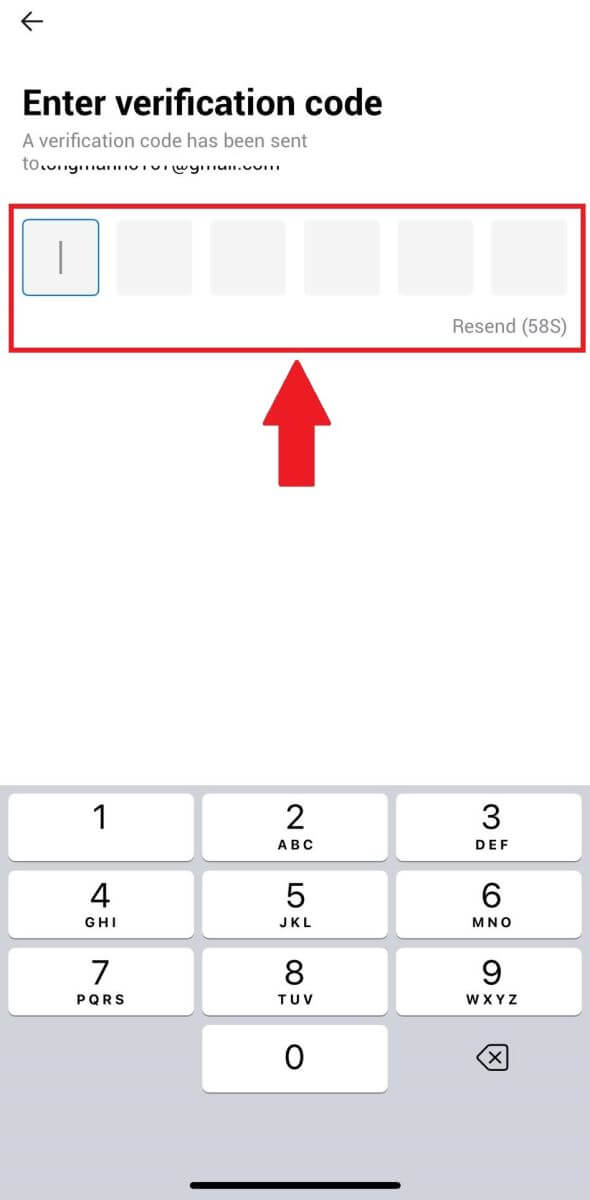
5. Тіркелгіңізге қауіпсіз құпия сөз жасаңыз және [Тіркеу аяқталды] түймесін басыңыз.
Ескерту:
- Құпия сөзіңізде кемінде 8 таңба болуы керек.
- Төмендегілердің кем дегенде 2-сі : сандар, алфавит әріптері және арнайы таңбалар.
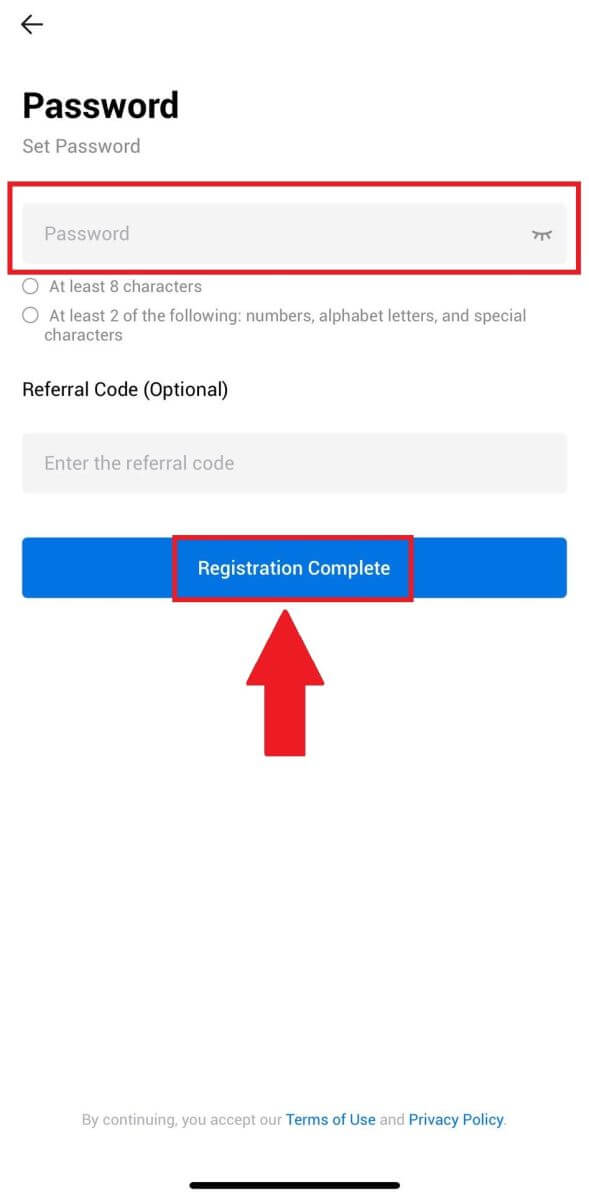
6. Құттықтаймыз, сіз HTX қолданбасында сәтті тіркелдіңіз.
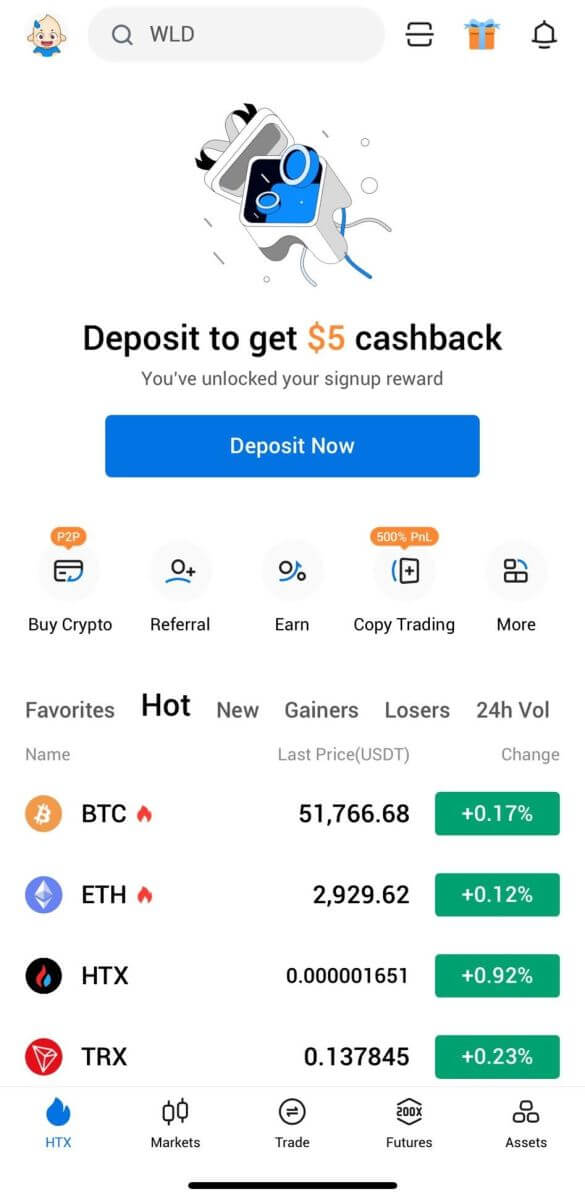
Немесе басқа әдістерді пайдаланып HTX қолданбасында тіркелуге болады.
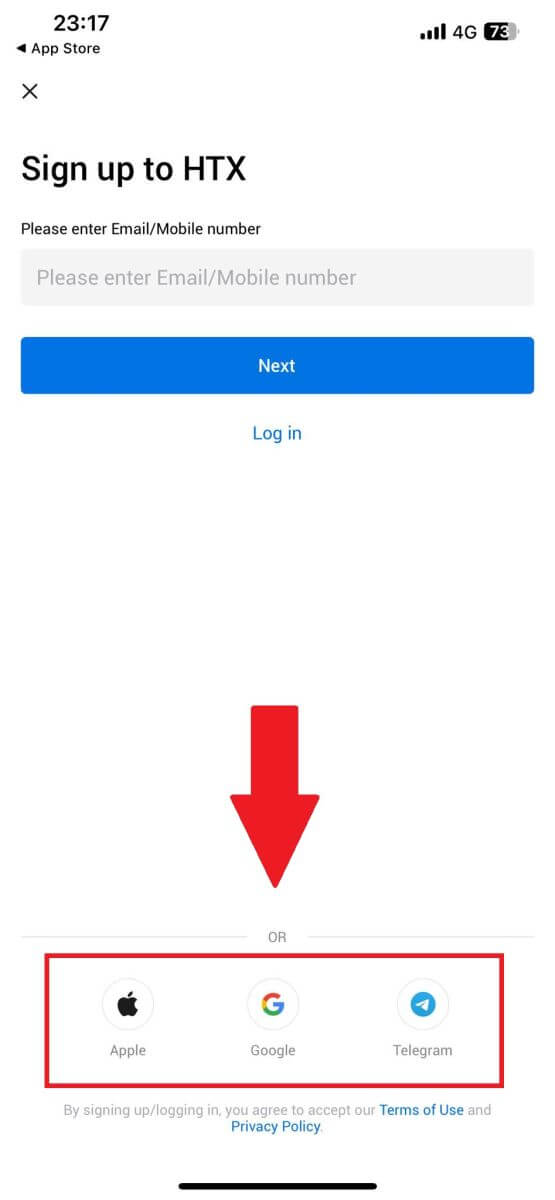
Жиі қойылатын сұрақтар (ЖҚС)
Неліктен мен HTX-тен электрондық хаттарды ала алмаймын?
HTX-тен жіберілген электрондық хаттарды алмасаңыз, электрондық пошта параметрлерін тексеру үшін төмендегі нұсқауларды орындаңыз:Сіз HTX тіркелгіңізге тіркелген электрондық пошта мекенжайына кірдіңіз бе? Кейде сіз құрылғыңыздағы электрондық поштаңыздан шығып, сондықтан HTX электрондық пошталарын көре алмайсыз. Жүйеге кіріп, жаңартыңыз.
Электрондық поштаңыздың спам қалтасын тексердіңіз бе? Электрондық пошта қызметінің провайдері HTX электрондық пошталарын спам қалтасына итеріп жатқанын байқасаңыз, HTX электрондық пошта мекенжайларын ақ тізімге енгізу арқылы оларды «қауіпсіз» деп белгілеуге болады. Оны орнату үшін HTX электрондық пошталарын ақ тізімге енгізу жолын қараңыз.
Электрондық пошта клиентінің немесе қызмет провайдерінің функционалдығы қалыпты ма? Брандмауэр немесе антивирустық бағдарлама қауіпсіздік қақтығыстарын тудырмайтынына көз жеткізу үшін электрондық пошта серверінің параметрлерін тексеруге болады.
Сіздің кіріс жәшігіңіз электрондық пошталарға толы ма? Шектеуге жеткен болсаңыз, электрондық хаттарды жіберу немесе қабылдау мүмкін болмайды. Жаңа электрондық хаттарға орын босату үшін ескілерінің кейбірін жоюға болады.
Мүмкін болса, Gmail, Outlook және т.б. сияқты жалпы электрондық пошта мекенжайларын пайдаланып тіркеліңіз.
Мен SMS растау кодтарын қалай ала алмаймын?
HTX әрқашан SMS аутентификация аясын кеңейту арқылы пайдаланушы тәжірибесін жақсарту үшін жұмыс істейді. Дегенмен, кейбір елдер мен аймақтарға қазір қолдау көрсетілмейді. SMS аутентификациясын қоса алмасаңыз, орналасқан жеріңіз қамтылғанын білу үшін біздің ғаламдық SMS қамту тізімін тексеріңіз. Орналасқан жеріңіз тізімде жоқ болса, Google аутентификациясын негізгі екі факторлы аутентификация ретінде пайдаланыңыз.
Егер сіз SMS аутентификациясын іске қосқаннан кейін де SMS кодтарын әлі ала алмасаңыз немесе қазіргі уақытта біздің ғаламдық SMS қамту тізімі қамтылған елде немесе аймақта тұрсаңыз, келесі әрекеттерді орындау қажет:
- Мобильді құрылғыда күшті желі сигналы бар екеніне көз жеткізіңіз.
- Телефоныңыздағы кез келген қоңырауды блоктауды, брандмауэрді, антивирусты және/немесе қоңырау шалушы бағдарламаларын өшіріңіз, бұл біздің SMS код нөміріміздің жұмыс істеуіне кедергі келтіруі мүмкін.
- Телефонды қайта қосыңыз.
- Оның орнына дауыспен растауды қолданып көріңіз.
HTX жүйесінде электрондық пошта тіркелгісін қалай өзгертуге болады?
1. HTX веб-сайтына өтіп , профиль белгішесін басыңыз. 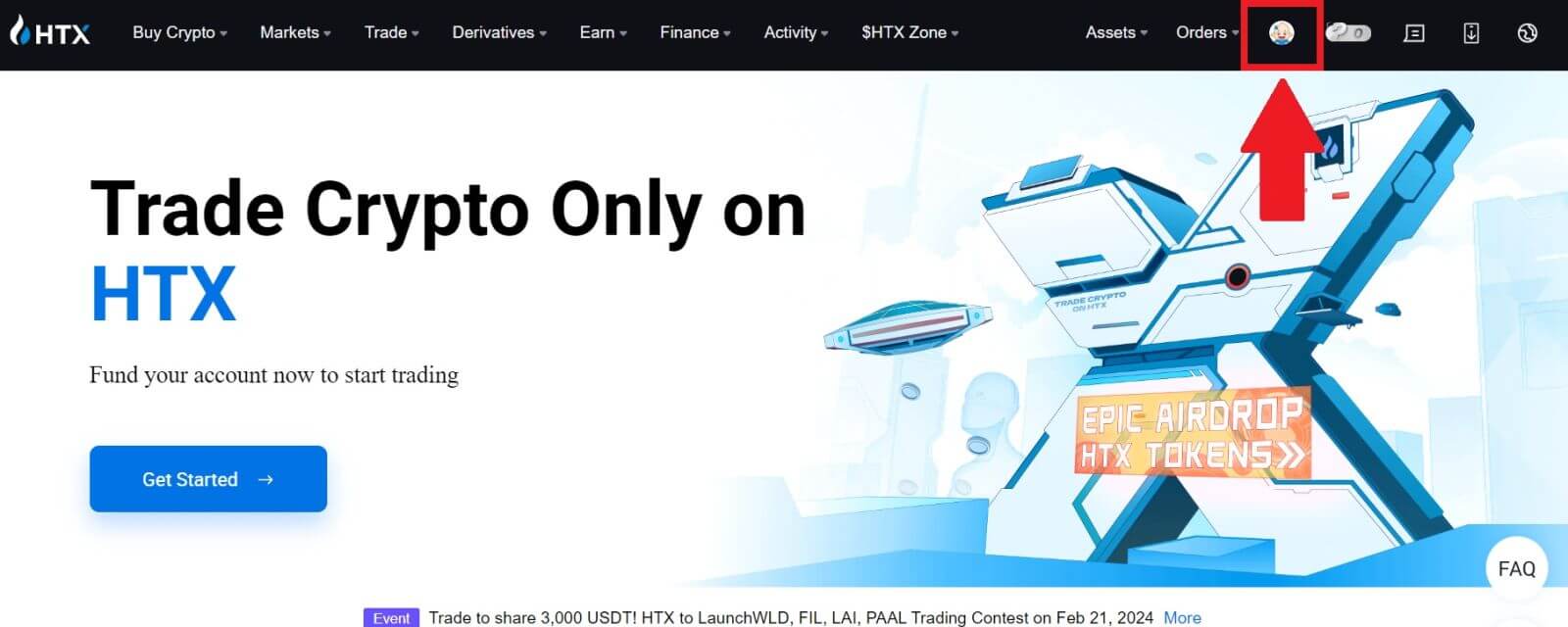
2. Электрондық пошта бөлімінде [Электрондық пошта мекенжайын өзгерту] түймесін басыңыз. 3. [Тексеруді алу]
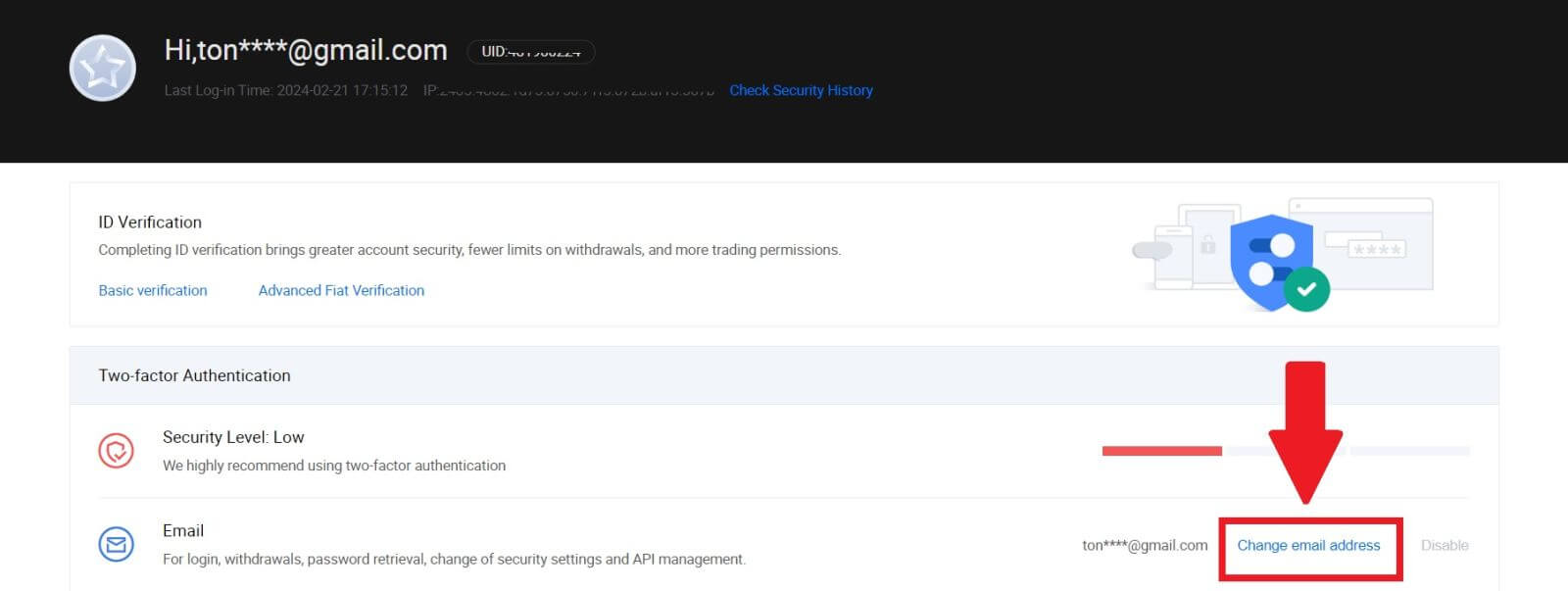
түймесін басу арқылы электрондық поштаны растау кодын енгізіңіз . Содан кейін жалғастыру үшін [Растау] түймесін басыңыз . 4. Жаңа электрондық поштаны және жаңа электрондық поштаны растау кодын енгізіп, [Растау] түймесін басыңыз. Осыдан кейін сіз электрондық поштаңызды сәтті өзгерттіңіз. Ескерту:
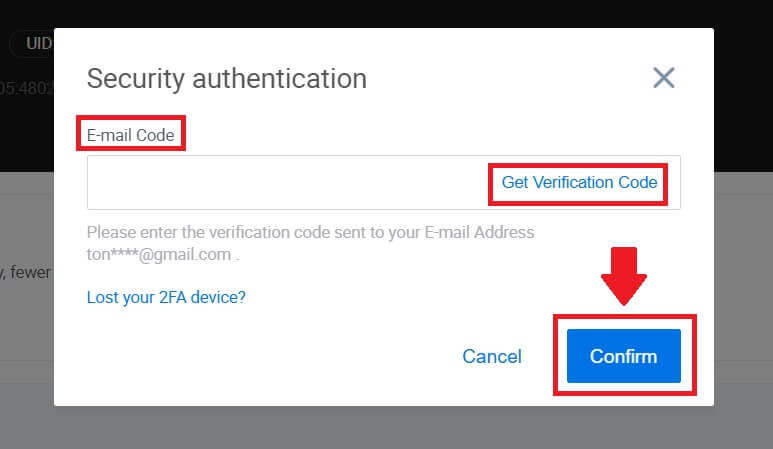
- Электрондық пошта мекенжайын өзгерткеннен кейін жүйеге қайта кіру қажет.
- Есептік жазбаңыздың қауіпсіздігі үшін электрондық пошта мекенжайын өзгерткеннен кейін ақшаны алу 24 сағатқа уақытша тоқтатылады.
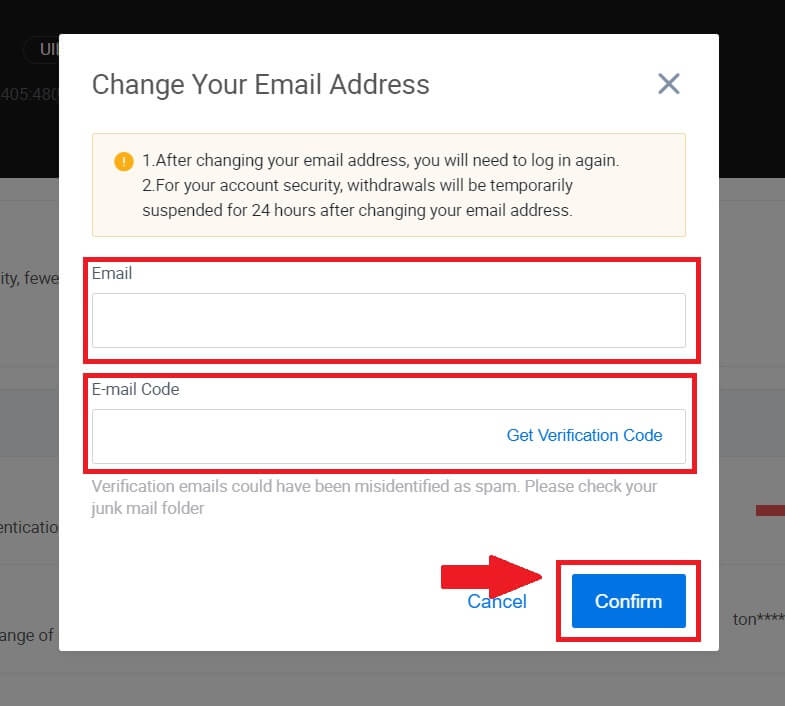
HTX тіркелгісіне қалай кіруге болады
Электрондық поштаңызбен және телефон нөміріңізбен HTX жүйесіне қалай кіруге болады
1. HTX веб-сайтына өтіп , [Кіру] түймесін басыңыз . 2. Электрондық пошта / Телефон нөміріңізді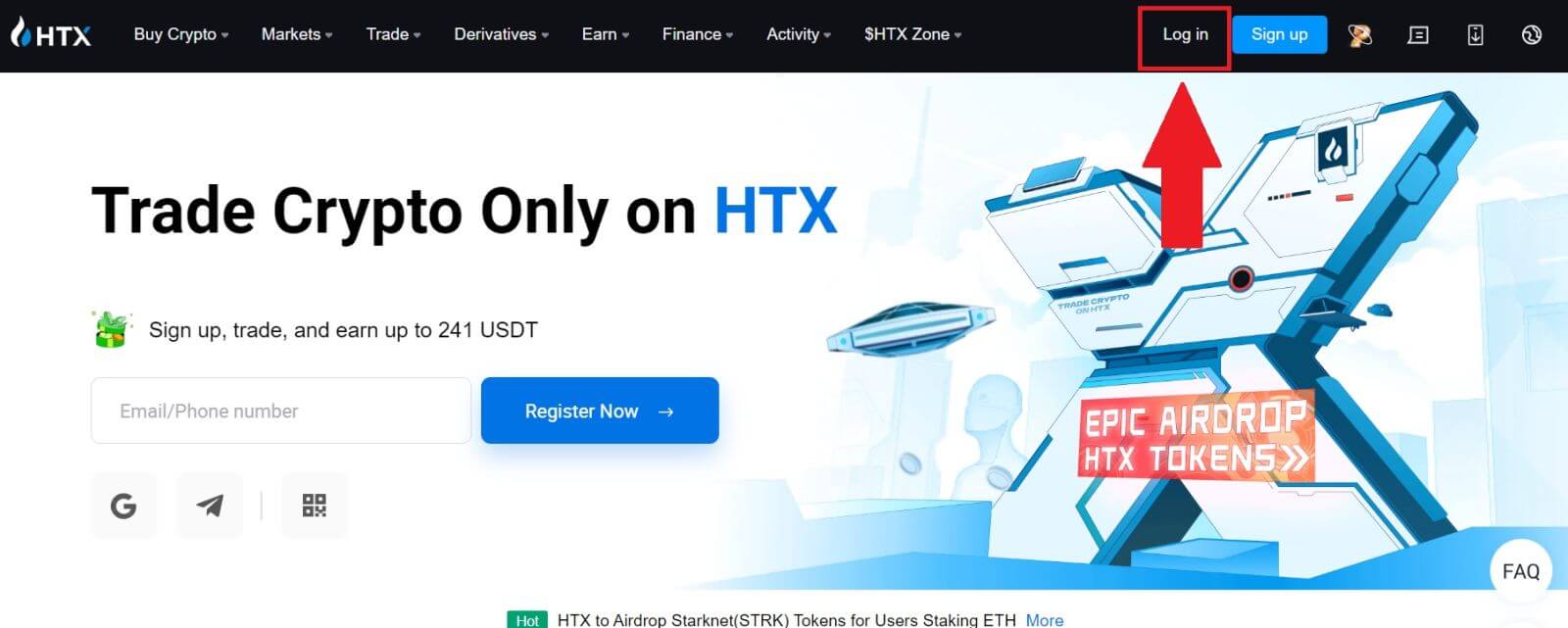
таңдап, енгізіңіз , қауіпсіз құпия сөзді енгізіңіз де, [Кіру] түймесін басыңыз. 3. Электрондық поштаңызға немесе телефон нөміріңізге 6 таңбалы растау кодын алу үшін [Жіберу үшін басыңыз] түймесін басыңыз. Кодты енгізіп, жалғастыру үшін [Растау] түймесін басыңыз. 4. Дұрыс растау кодын енгізгеннен кейін сіз HTX тіркелгісін сауда жасау үшін сәтті пайдалана аласыз.
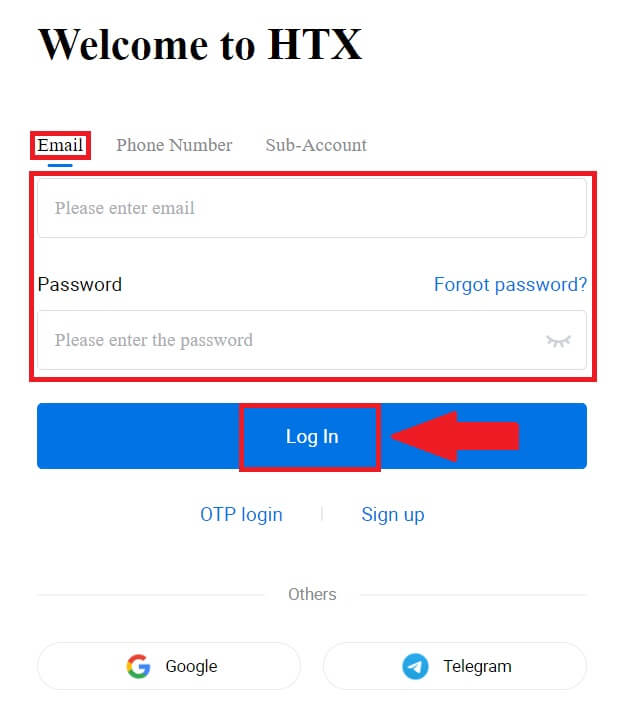
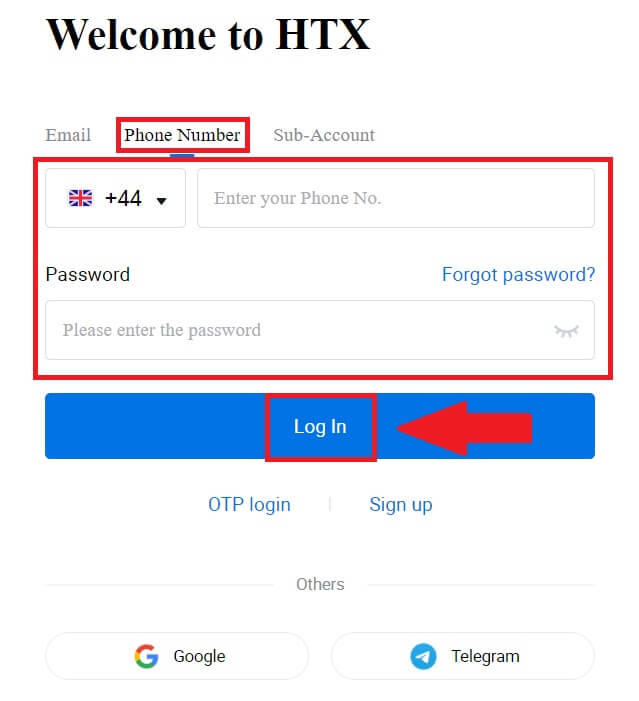
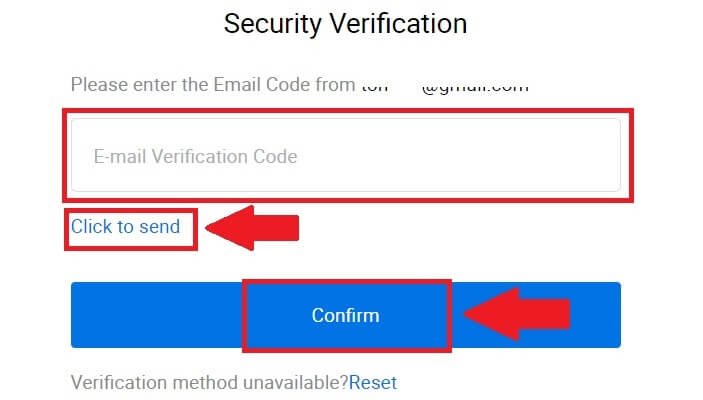
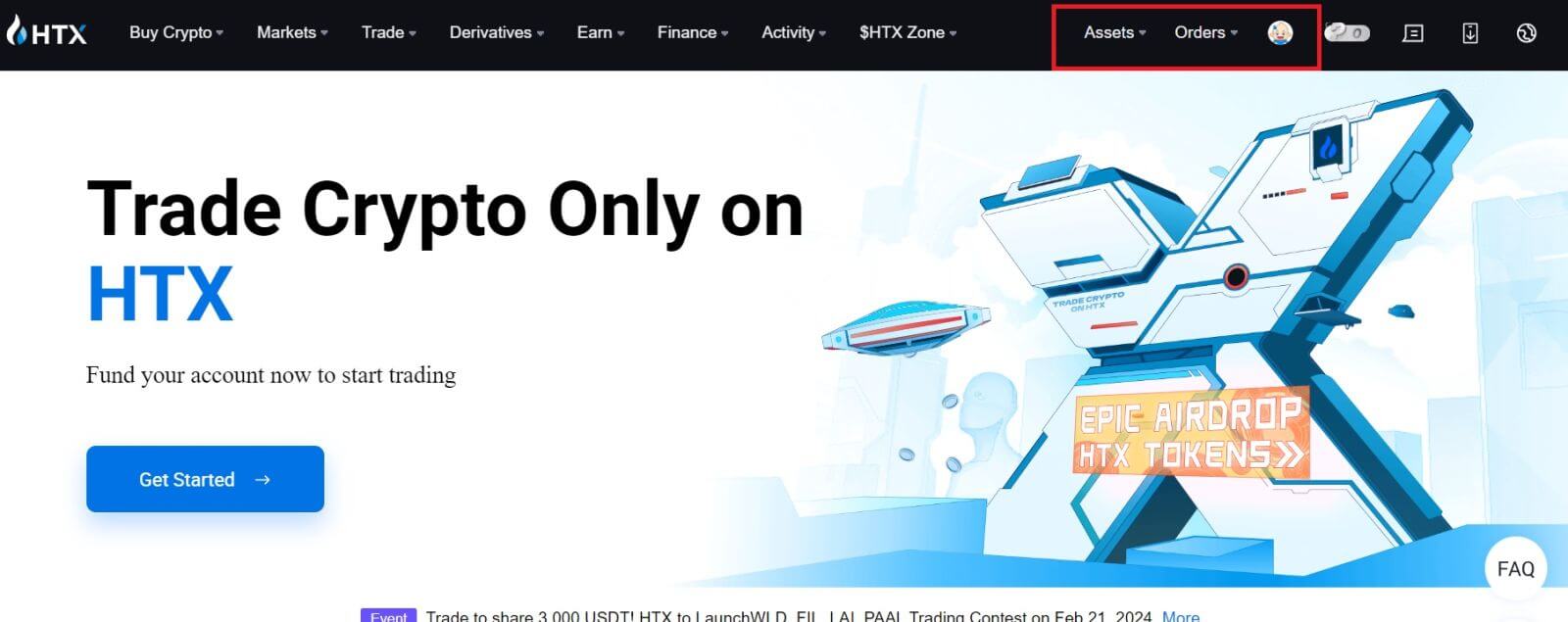
HTX жүйесіне Google есептік жазбасымен қалай кіруге болады
1. HTX веб-сайтына өтіп , [Кіру] түймесін басыңыз .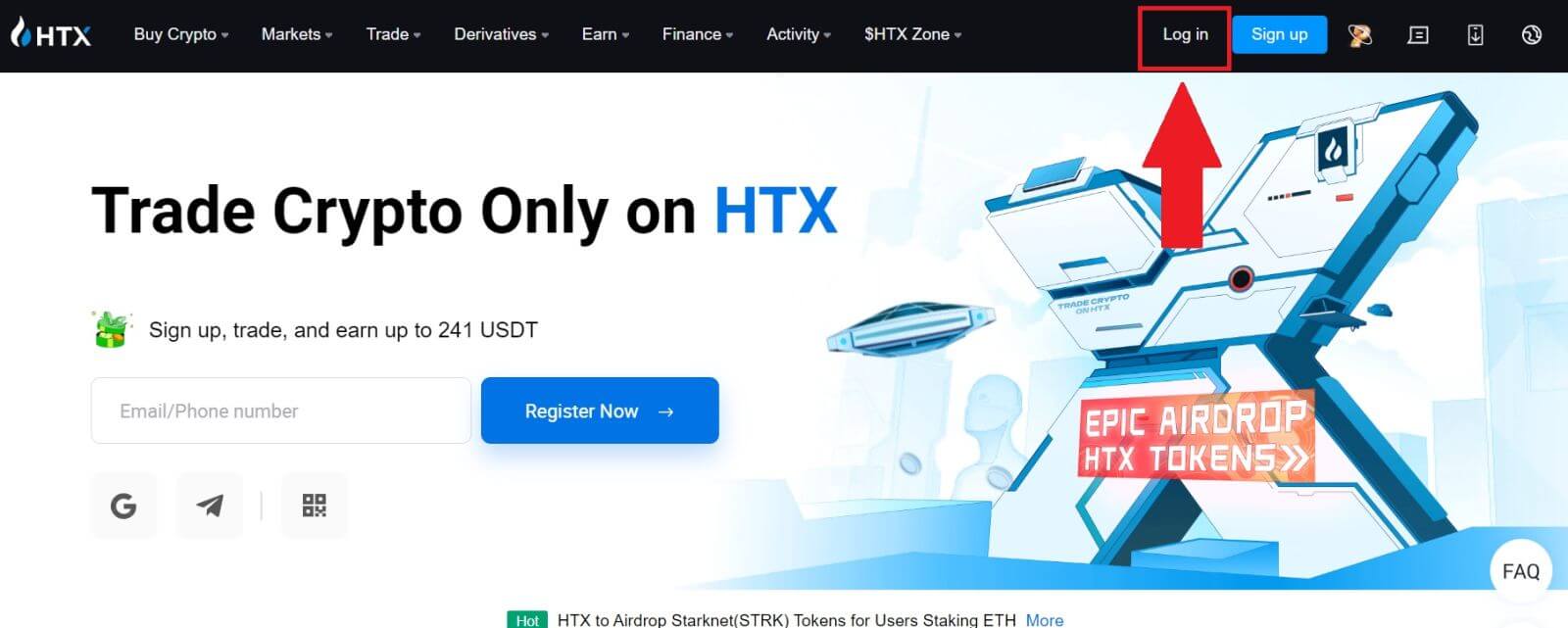
2. Жүйеге кіру бетінде әртүрлі кіру опцияларын табасыз. [Google] түймесін іздеңіз және таңдаңыз .
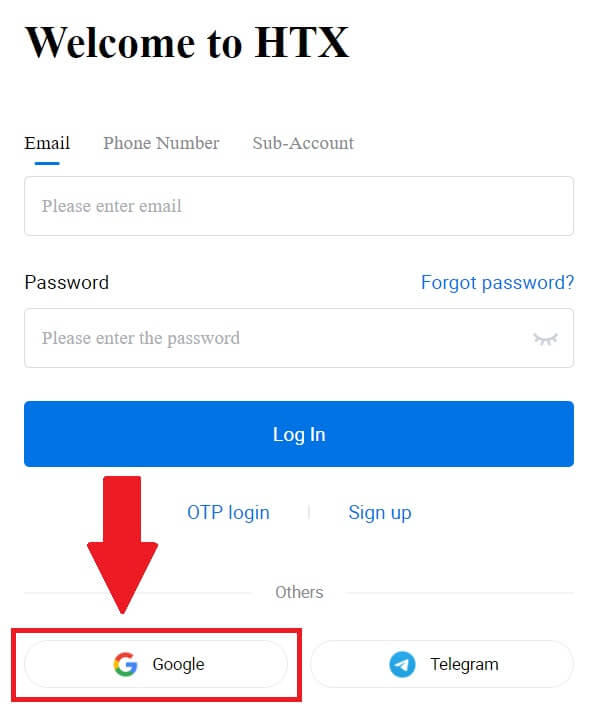 3. Жаңа терезе немесе қалқымалы терезе пайда болады, жүйеге кіргіңіз келетін Google есептік жазбасын енгізіңіз және [Келесі] түймесін басыңыз.
3. Жаңа терезе немесе қалқымалы терезе пайда болады, жүйеге кіргіңіз келетін Google есептік жазбасын енгізіңіз және [Келесі] түймесін басыңыз.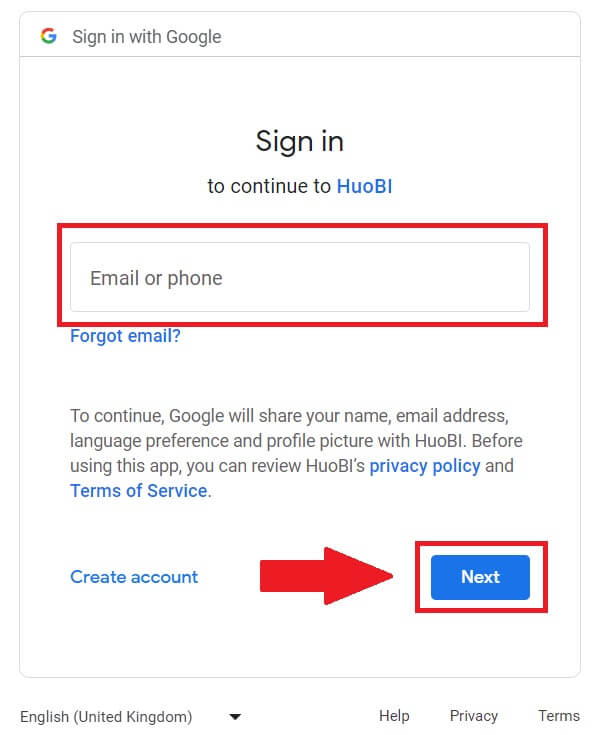
4. Құпия сөзді енгізіп, [Келесі] түймесін басыңыз.
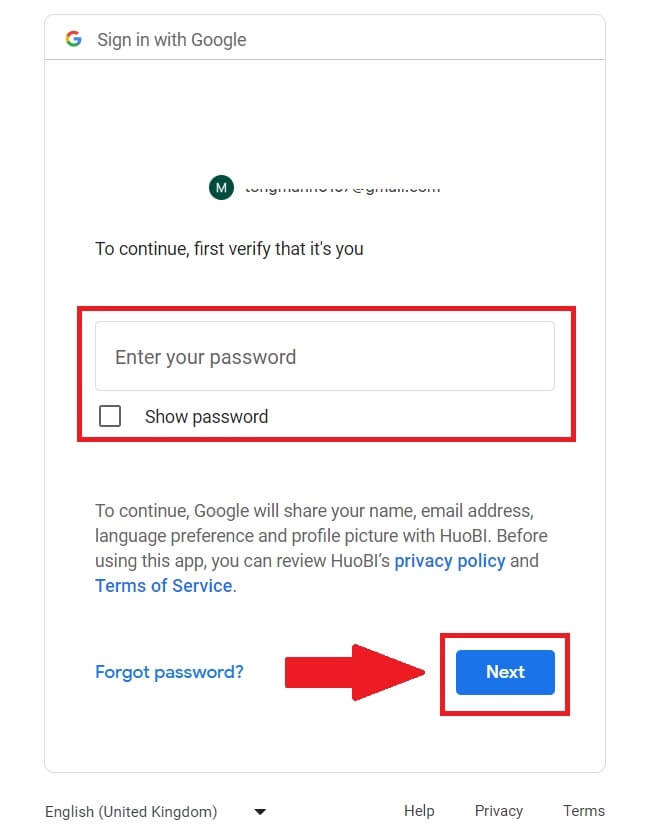
5. Сіз байланыстыратын бетке бағытталасыз, [Шығу тіркелгісін байланыстыру] түймесін басыңыз. 6.
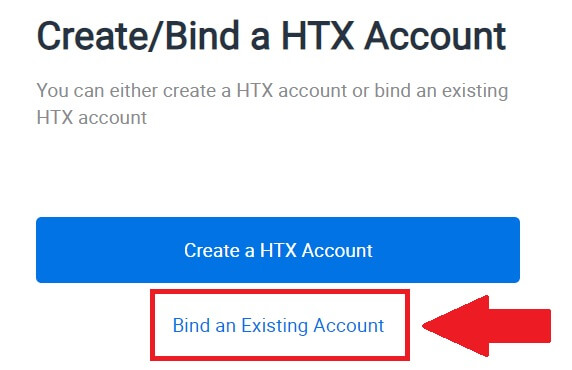 Электрондық пошта/телефон нөміріңізді
Электрондық пошта/телефон нөміріңіздітаңдап, енгізіңіз және [Келесі] түймесін басыңыз . 7. Электрондық поштаңызға немесе телефон нөміріңізге 6 саннан тұратын растау кодын аласыз. Кодты енгізіп, [Растау] түймесін басыңыз. Егер растау кодын алмасаңыз, [Қайта жіберу] түймесін басыңыз . 8. Құпия сөзді енгізіп, [Растау] түймесін басыңыз.
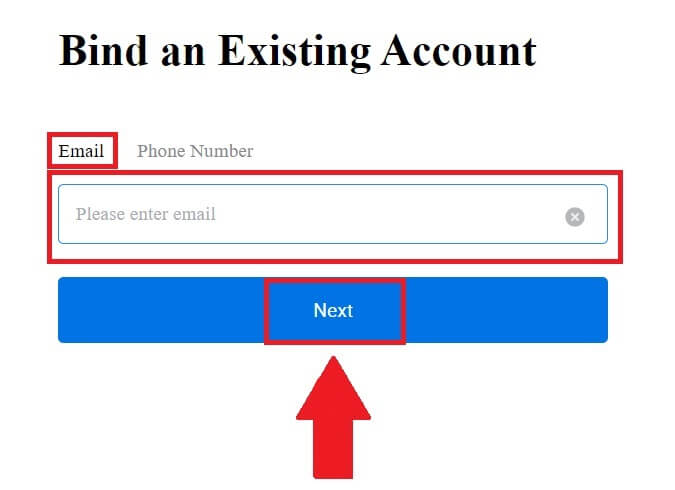
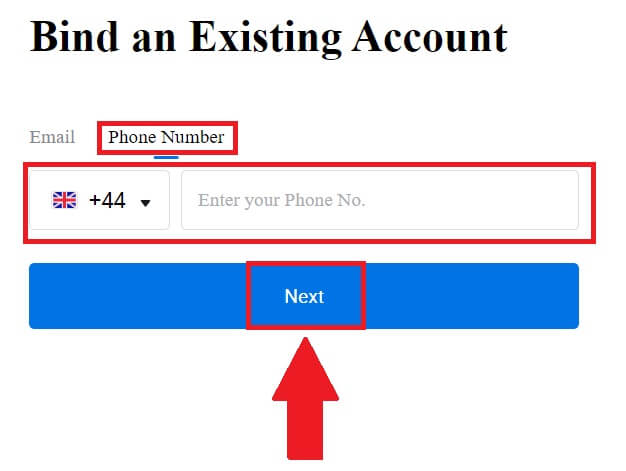
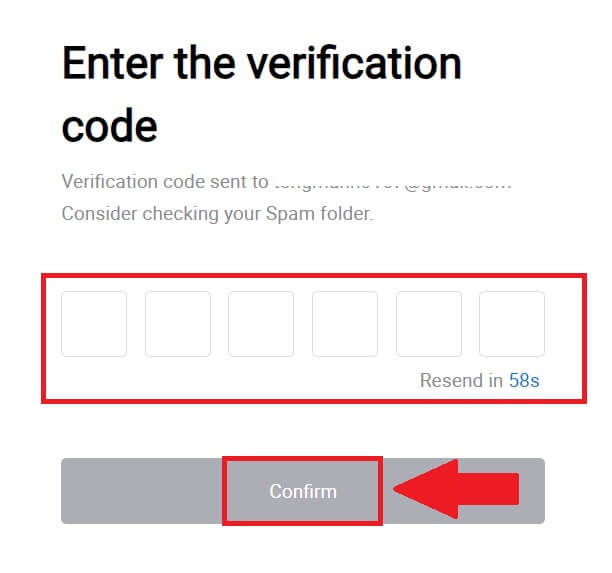
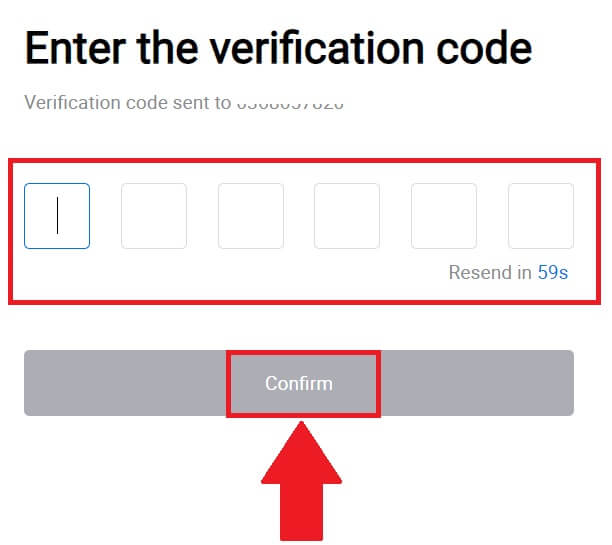
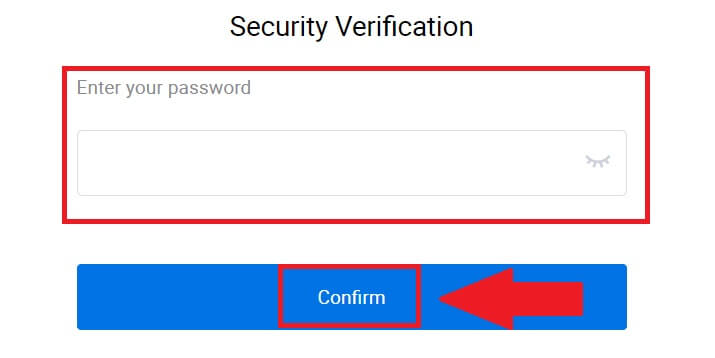
9. Дұрыс құпия сөзді енгізгеннен кейін сіз HTX тіркелгіңізді сауда жасау үшін сәтті пайдалана аласыз. 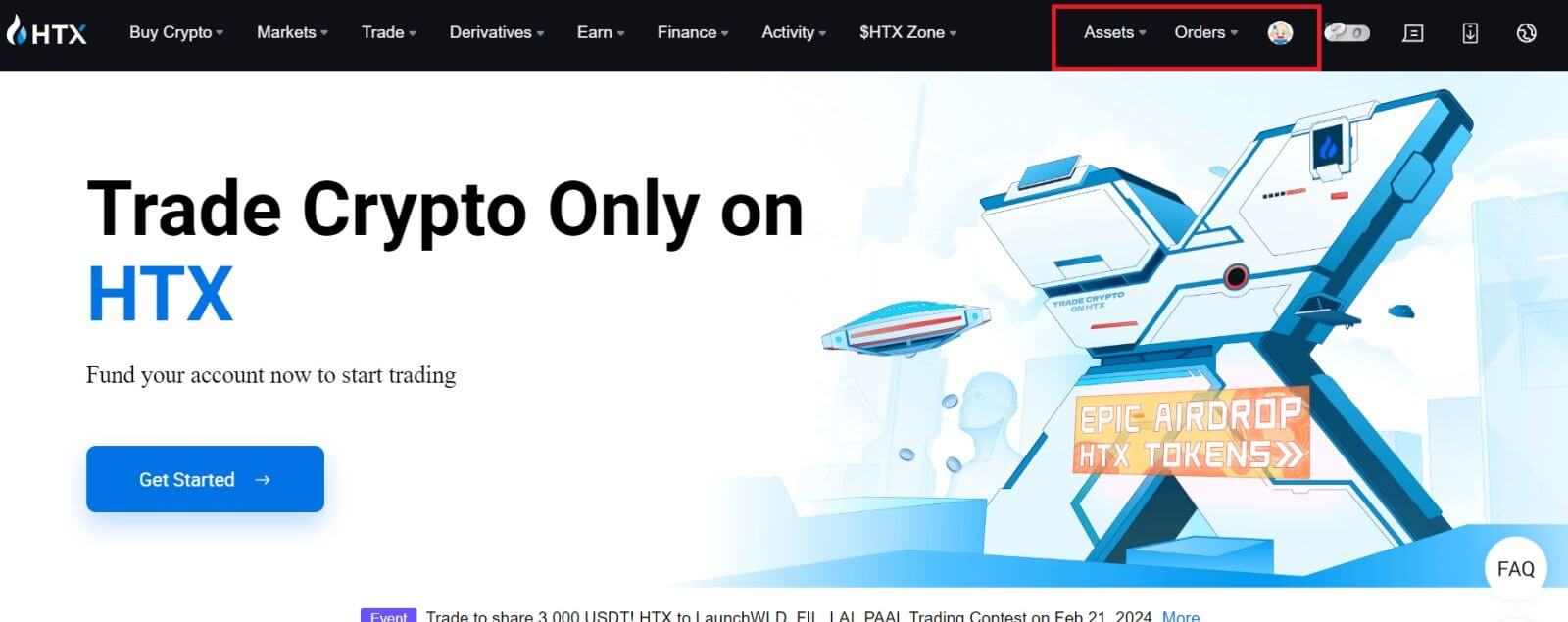
Telegram тіркелгісі арқылы HTX жүйесіне қалай кіруге болады
1. HTX веб-сайтына өтіп , [Кіру] түймесін басыңыз . 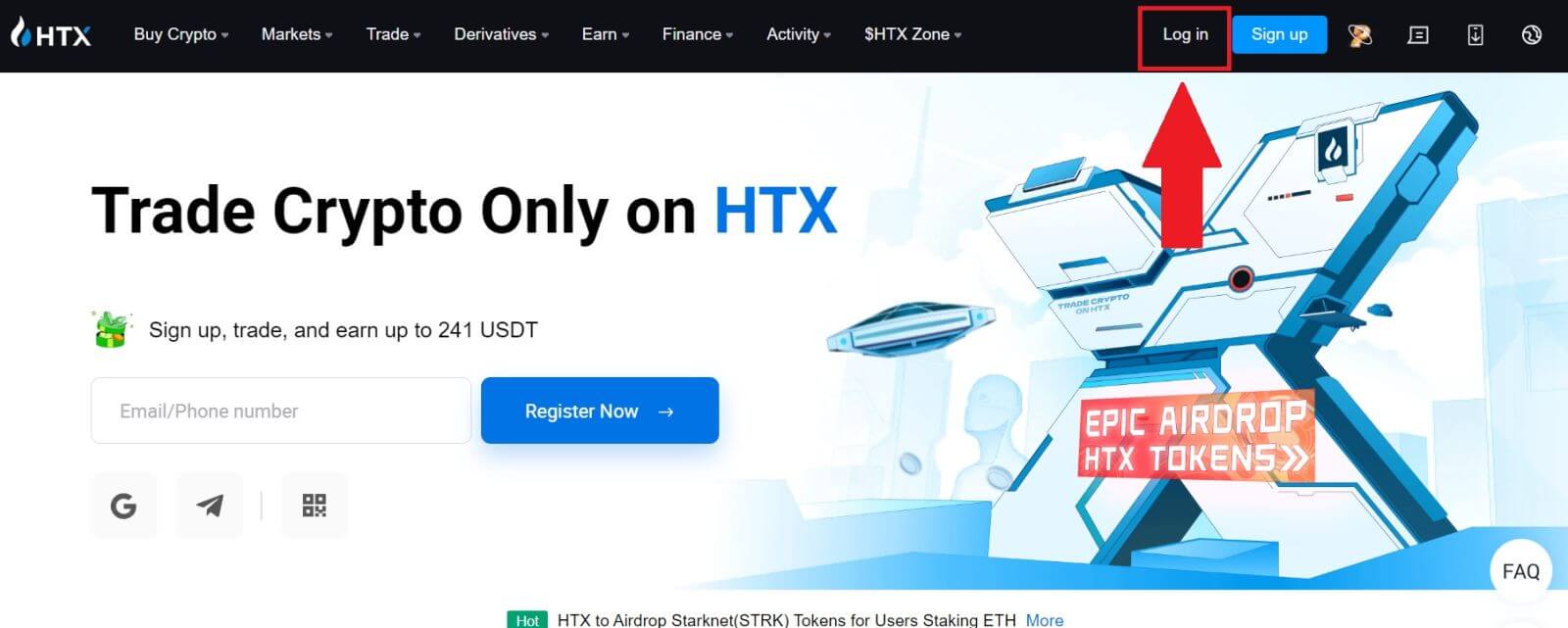
2. Жүйеге кіру бетінде әртүрлі кіру опцияларын табасыз. [Telegram] түймесін іздеңіз және таңдаңыз . 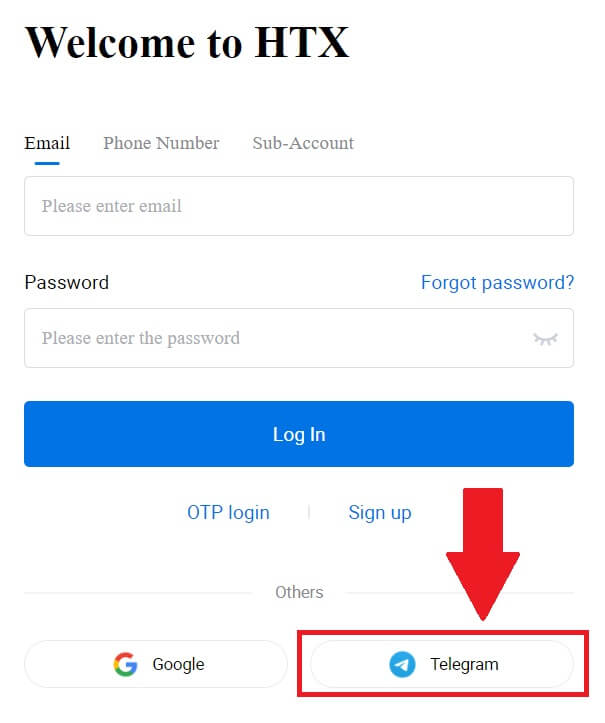 3. Қалқымалы терезе пайда болады. HTX жүйесіне кіру үшін телефон нөміріңізді енгізіп , [КЕЛЕСІ] түймесін басыңыз.
3. Қалқымалы терезе пайда болады. HTX жүйесіне кіру үшін телефон нөміріңізді енгізіп , [КЕЛЕСІ] түймесін басыңыз.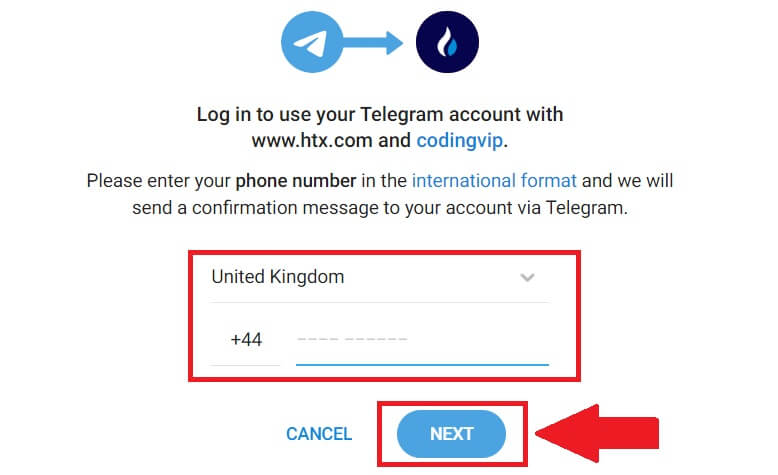
4. Сұранысты Telegram қолданбасында аласыз. Бұл сұрауды растаңыз. 5. Telegram тіркелгі деректерін пайдаланып HTX жүйесіне тіркелуді жалғастыру үшін [ҚАБЫЛДАУ]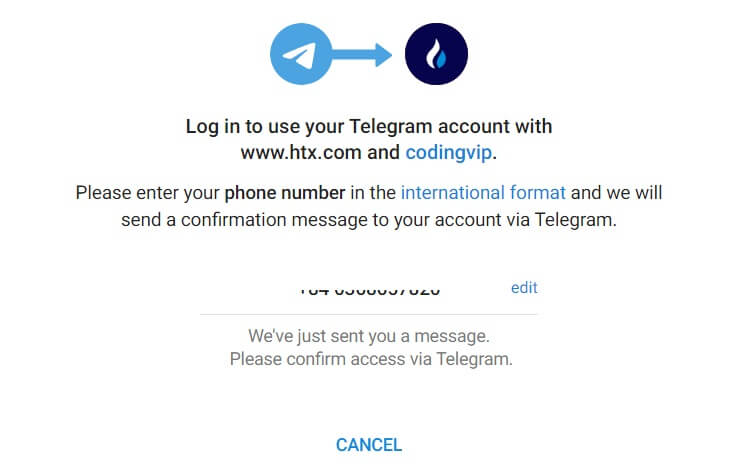
түймесін басыңыз .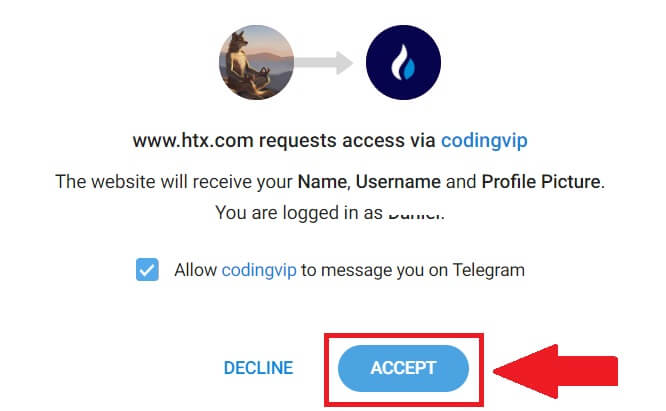
6. Сіз байланыстыратын бетке бағытталасыз, [Шығу тіркелгісін байланыстыру] түймесін басыңыз. 7. 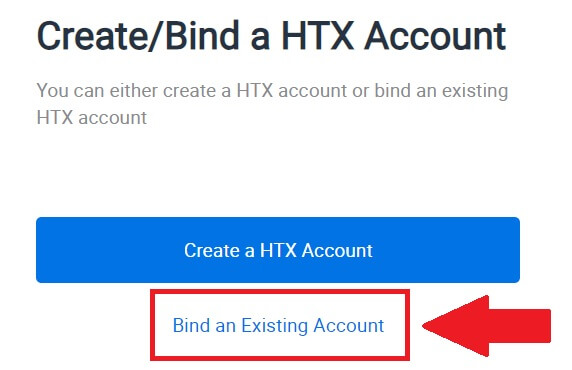 Электрондық пошта/телефон нөміріңізді
Электрондық пошта/телефон нөміріңізді
таңдап, енгізіңіз және [Келесі] түймесін басыңыз .
8. Электрондық поштаңызға немесе телефон нөміріңізге 6 саннан тұратын растау кодын аласыз. Кодты енгізіп, [Растау] түймесін басыңыз.
Егер растау кодын алмасаңыз, [Қайта жіберу] түймесін басыңыз . 9. Құпия сөзді енгізіп, [Растау] түймесін басыңыз.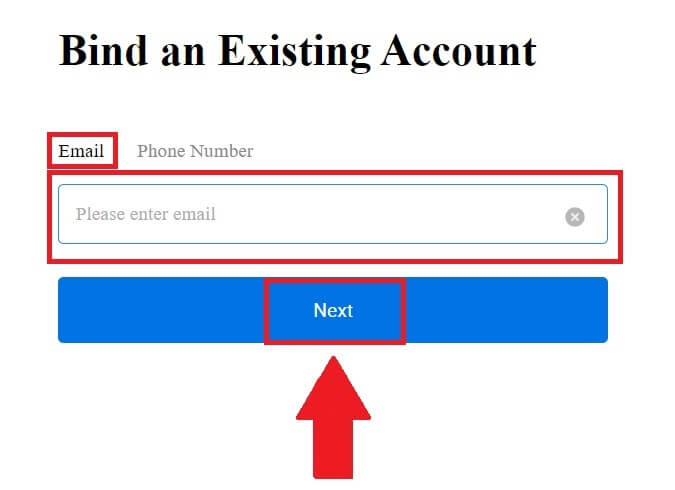
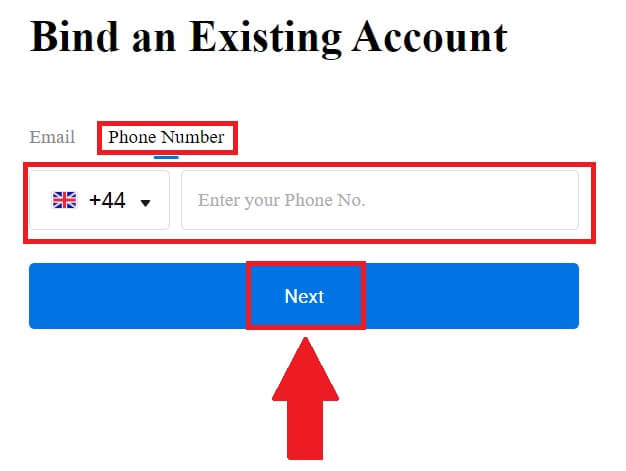
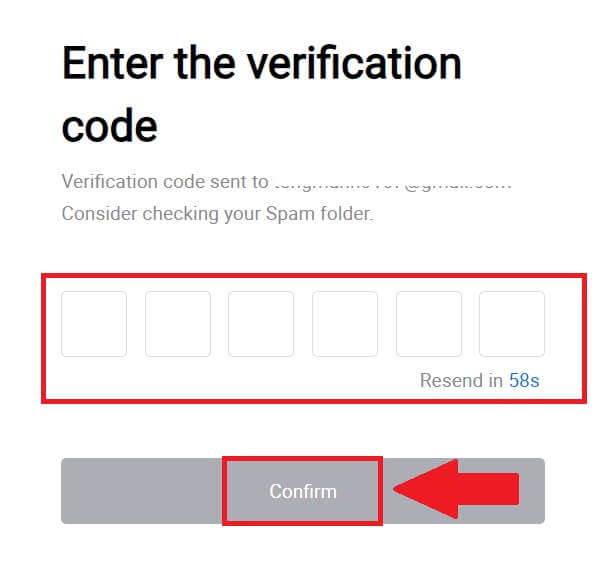
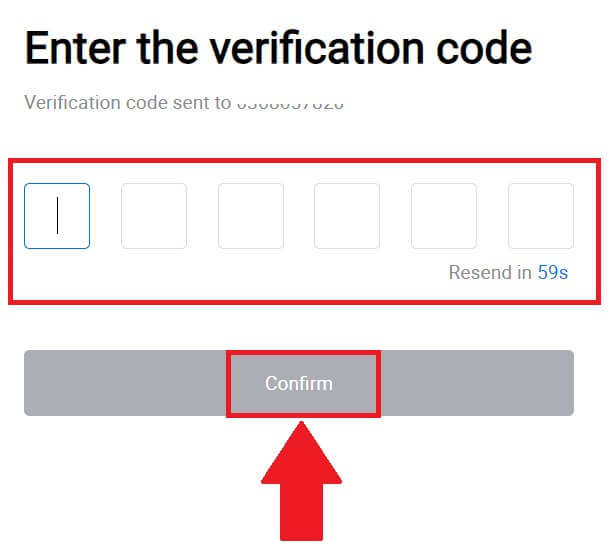
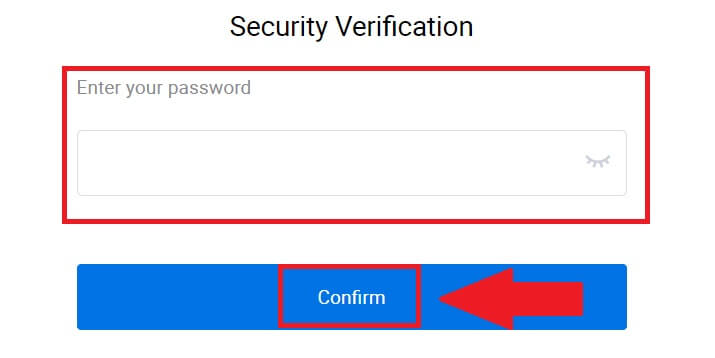
10. Дұрыс құпия сөзді енгізгеннен кейін сіз HTX тіркелгісін сауда жасау үшін сәтті пайдалана аласыз. 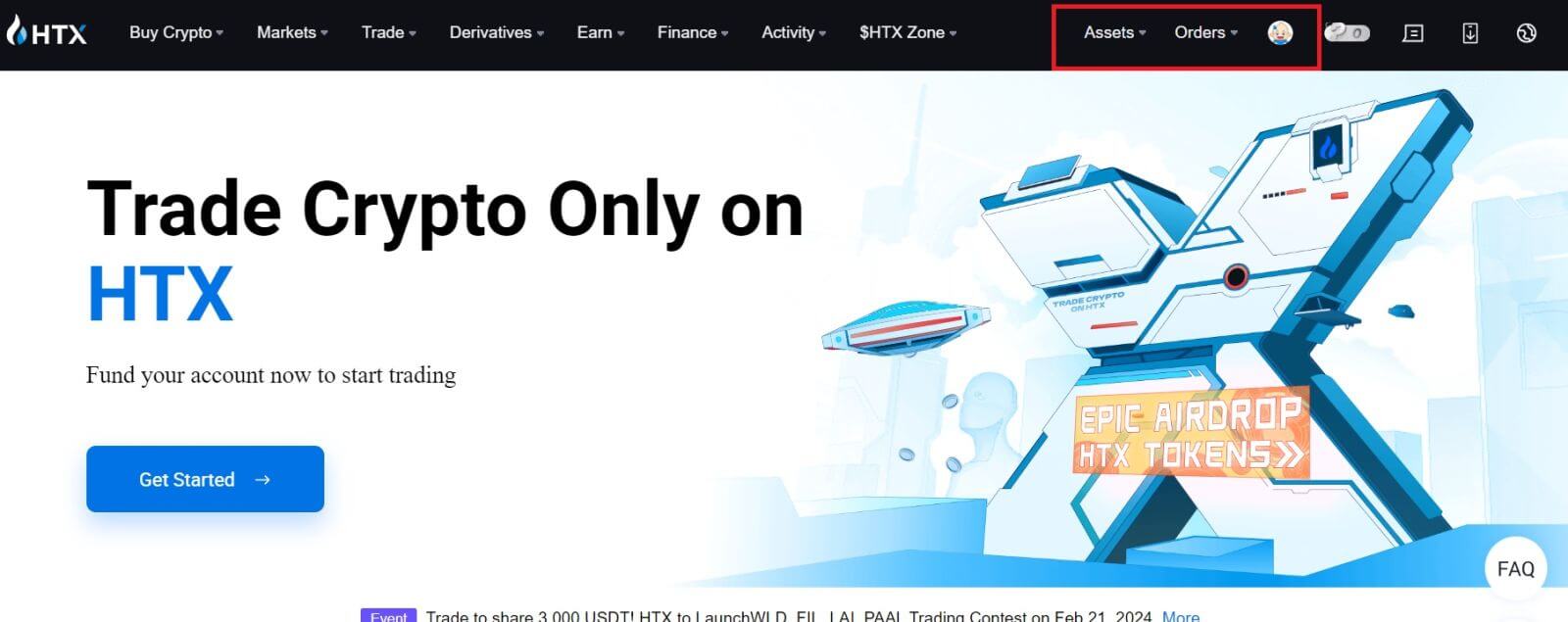
HTX қолданбасына қалай кіруге болады
1. Сауда үшін HTX тіркелгісіне кіру үшін Google Play Store немесе App Store дүкенінен HTX қолданбасын орнату қажет .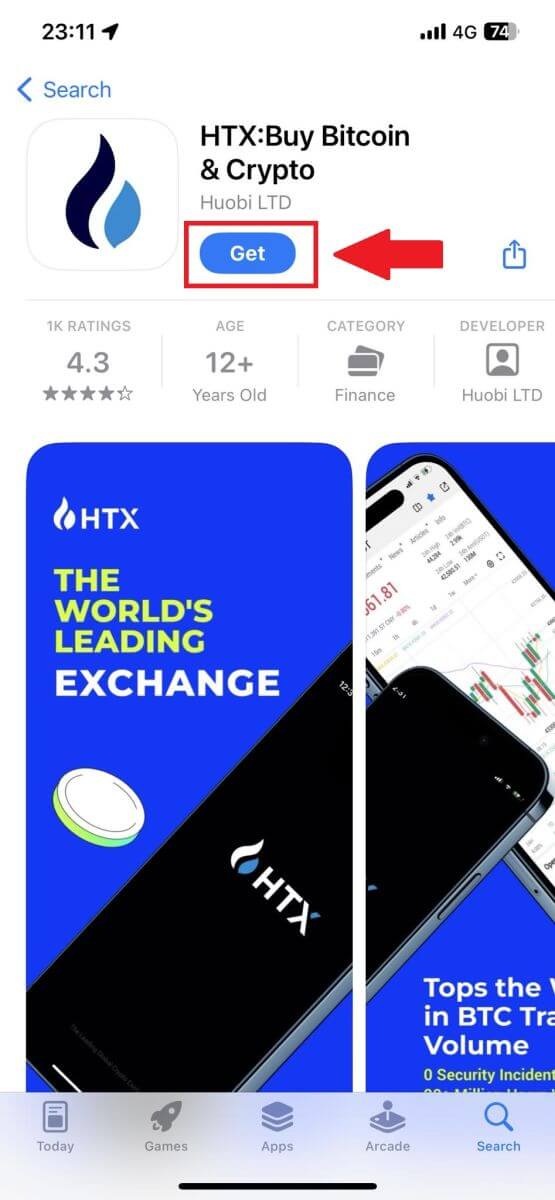
2. HTX қолданбасын ашып, [Кіру/Тіркеу] түймесін түртіңіз .
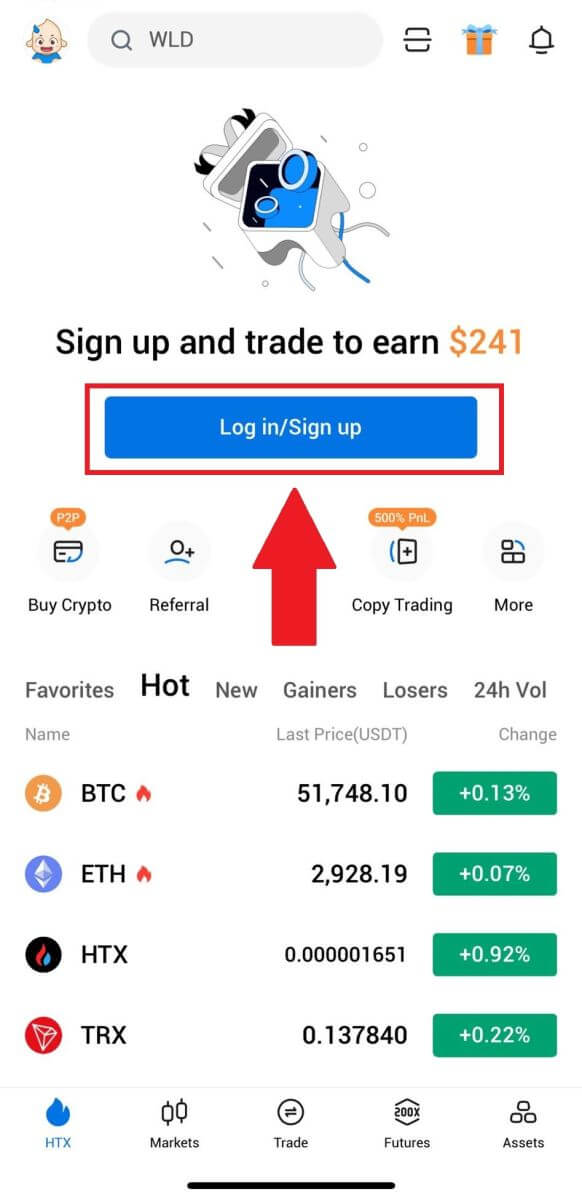
3. Тіркелген электрондық пошта мекенжайын немесе телефон нөмірін енгізіп, [Келесі] түймесін түртіңіз.
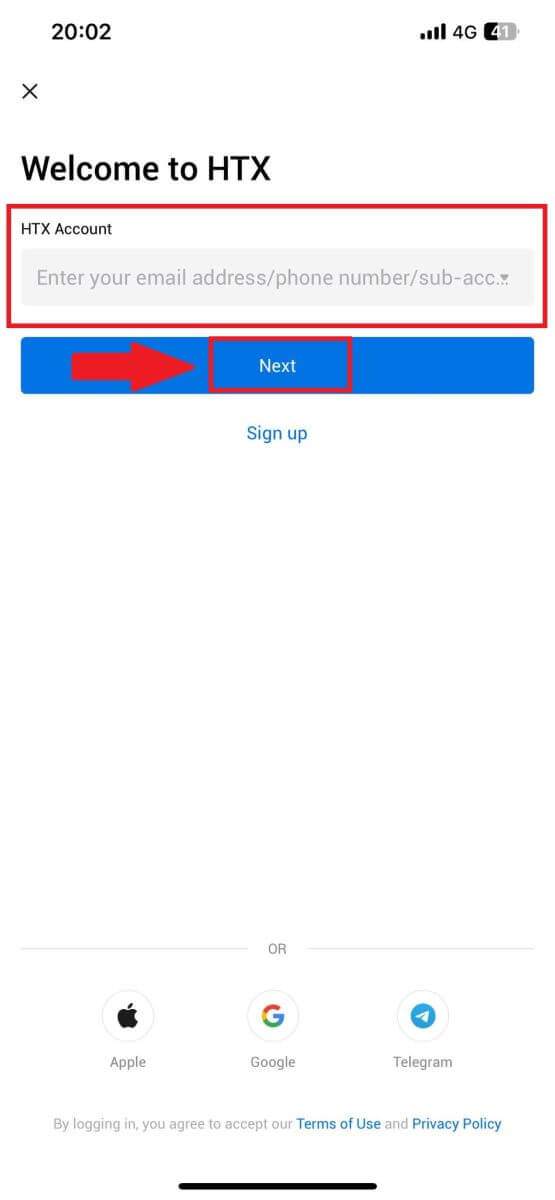
4. Қауіпсіз құпия сөзді енгізіп, [Келесі] түймесін түртіңіз. 5. Растау кодын алу және енгізу үшін [Жіберу]

түймесін түртіңіз . Осыдан кейін жалғастыру үшін [Растау] түймесін түртіңіз. 6. Сәтті кіргеннен кейін қолданба арқылы HTX тіркелгісіне қол жеткізесіз. Сіз портфолиоңызды көре аласыз, криптовалюталармен сауда жасай аласыз, теңгерімді тексере аласыз және платформа ұсынатын әртүрлі мүмкіндіктерге қол жеткізе аласыз. Немесе басқа әдістерді пайдаланып HTX қолданбасына кіруге болады.
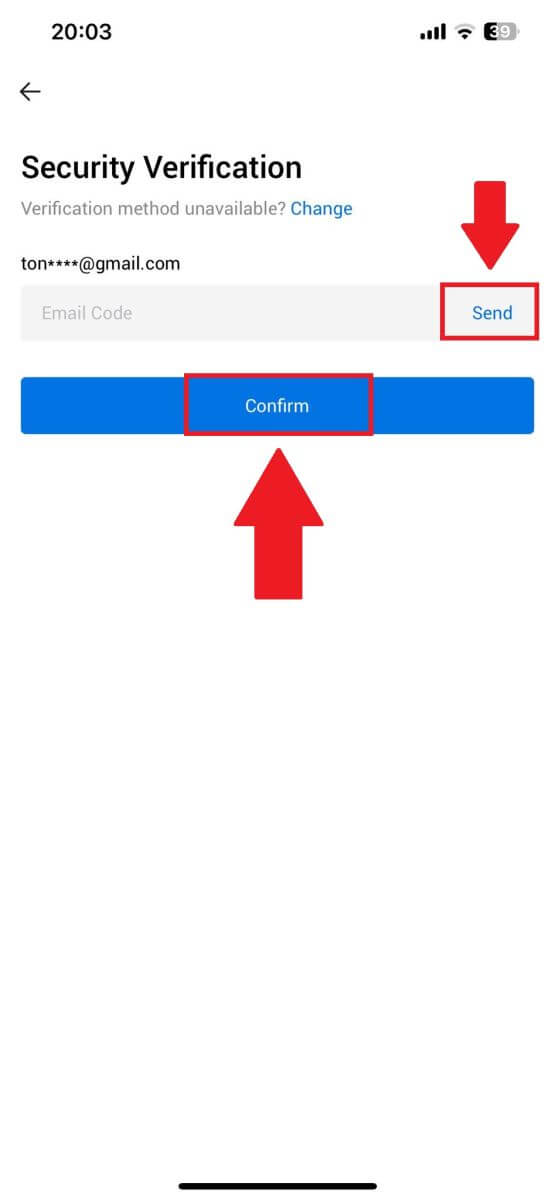
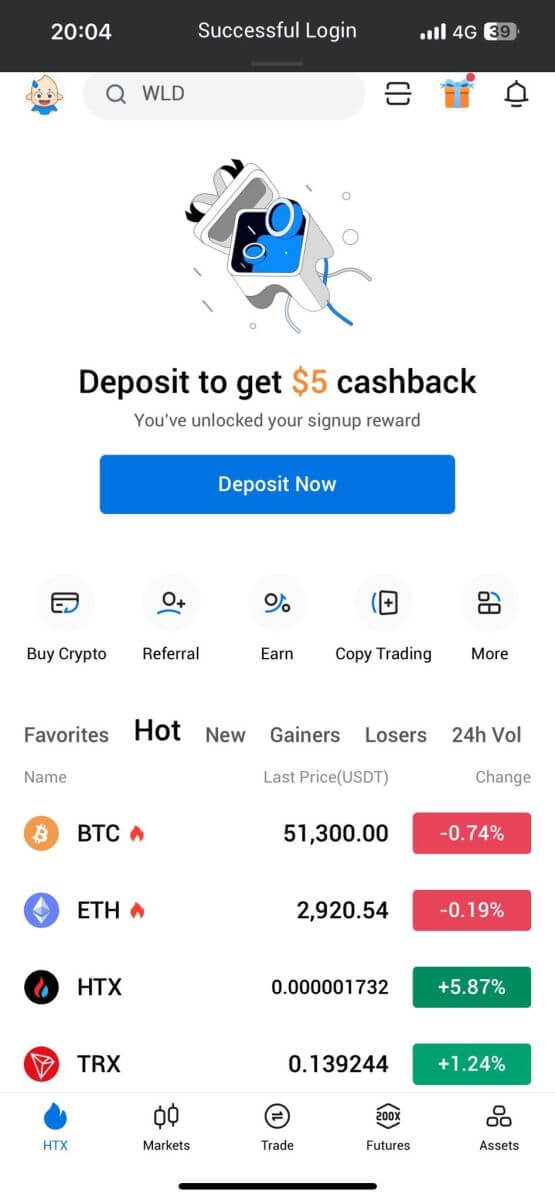
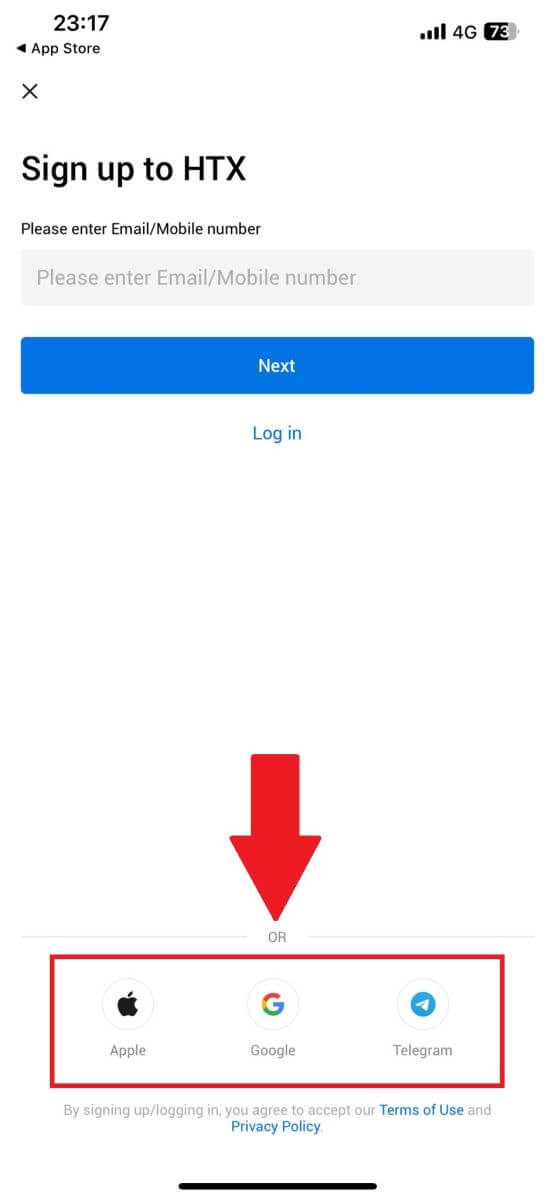
Мен HTX есептік жазбасынан құпия сөзімді ұмытып қалдым
Есептік жазба құпия сөзін HTX веб-сайтында немесе қолданбасында қалпына келтіруге болады. Қауіпсіздік мақсатында құпия сөзді қалпына келтіргеннен кейін есептік жазбаңыздан ақша алу 24 сағатқа тоқтатылатынын ескеріңіз. 1. HTX веб-сайтынаөтіп , [Кіру] түймесін басыңыз . 2. Жүйеге кіру бетінде [Құпия сөзді ұмыттыңыз ба?] түймесін басыңыз. 3. Қалпына келтіргіңіз келетін электрондық поштаны немесе телефон нөмірін енгізіп, [Жіберу] түймесін басыңыз. 4. Тексеру үшін басыңыз және жалғастыру үшін басқатырғышты аяқтаңыз. 5. [Жіберу үшін басыңыз] түймесін басып, Google Authenticator кодын толтырып, одан кейін [Растау] түймесін басу арқылы электрондық поштаны растау кодын енгізіңіз . 6. Жаңа құпия сөзді енгізіп, растаңыз, содан кейін [Жіберу] түймесін басыңыз. Осыдан кейін сіз тіркелгіңіздің құпия сөзін сәтті өзгерттіңіз. Тіркелгіңізге кіру үшін жаңа құпия сөзді пайдаланыңыз. Қолданбаны пайдаланып жатсаңыз, төмендегідей [Құпия сөзді ұмыттыңыз ба?] түймесін басыңыз. 1. HTX қолданбасын ашып, [Кіру/Тіркеу] түймесін түртіңіз . 2. Тіркелген электрондық пошта мекенжайын немесе телефон нөмірін енгізіп, [Келесі] түймесін түртіңіз. 3. Құпия сөзді енгізу бетінде [Құпия сөзді ұмыттыңыз ба?] түймесін түртіңіз. 4. Электрондық поштаңызды немесе телефон нөміріңізді енгізіп, [Растау кодын жіберу] түймесін түртіңіз. 5. Жалғастыру үшін электрондық поштаңызға немесе телефон нөміріңізге жіберілген 6 санды растау кодын енгізіңіз. 6. Google Authenticator кодын енгізіп, [Растау] түймесін түртіңіз. 7. Жаңа құпия сөзді енгізіп, растаңыз, содан кейін [Дайын] түймесін түртіңіз. Осыдан кейін сіз тіркелгіңіздің құпия сөзін сәтті өзгерттіңіз. Тіркелгіңізге кіру үшін жаңа құпия сөзді пайдаланыңыз.
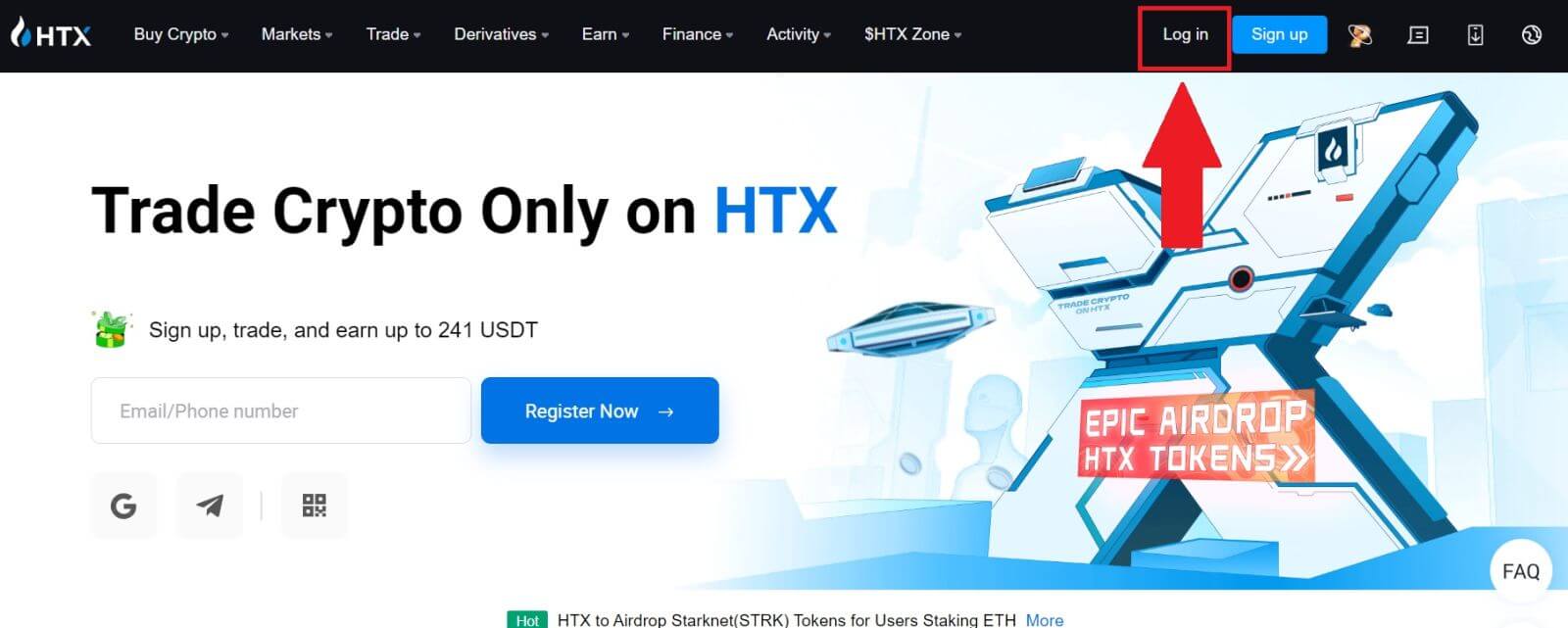
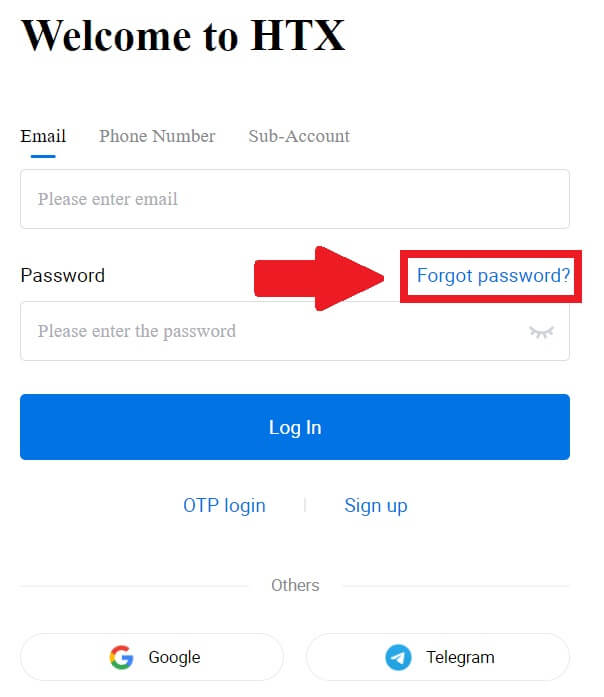
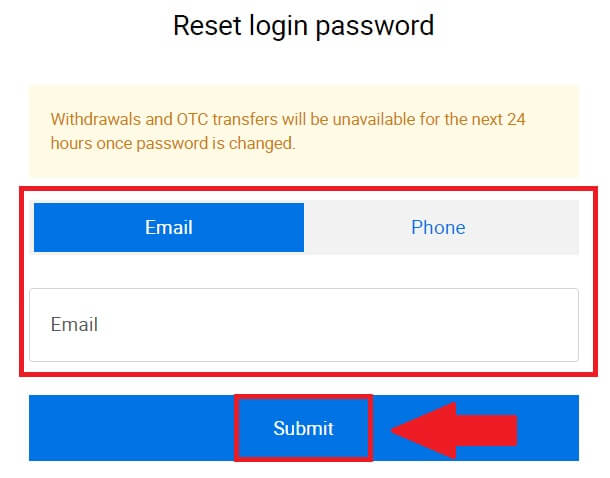
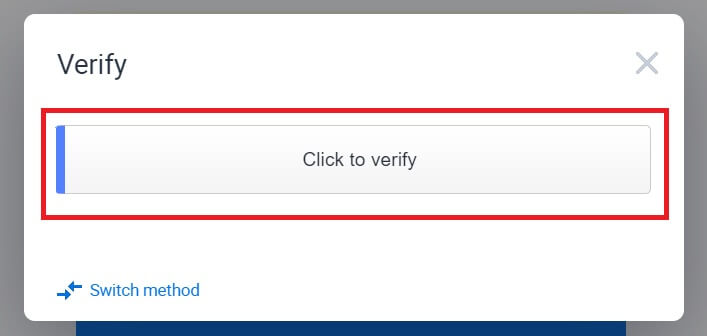
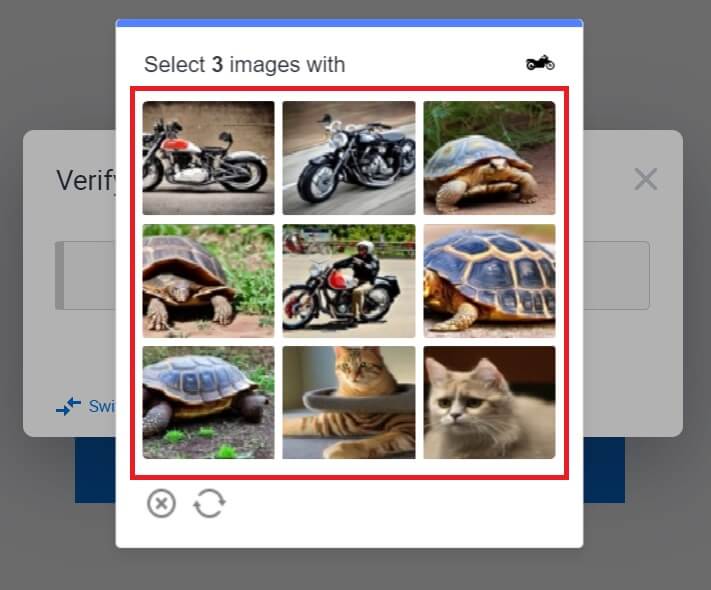
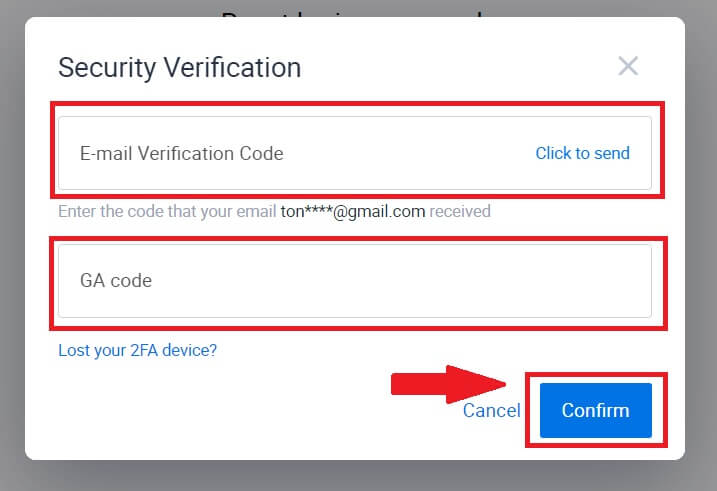
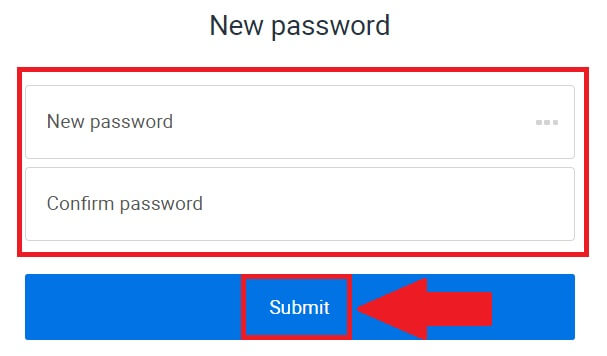
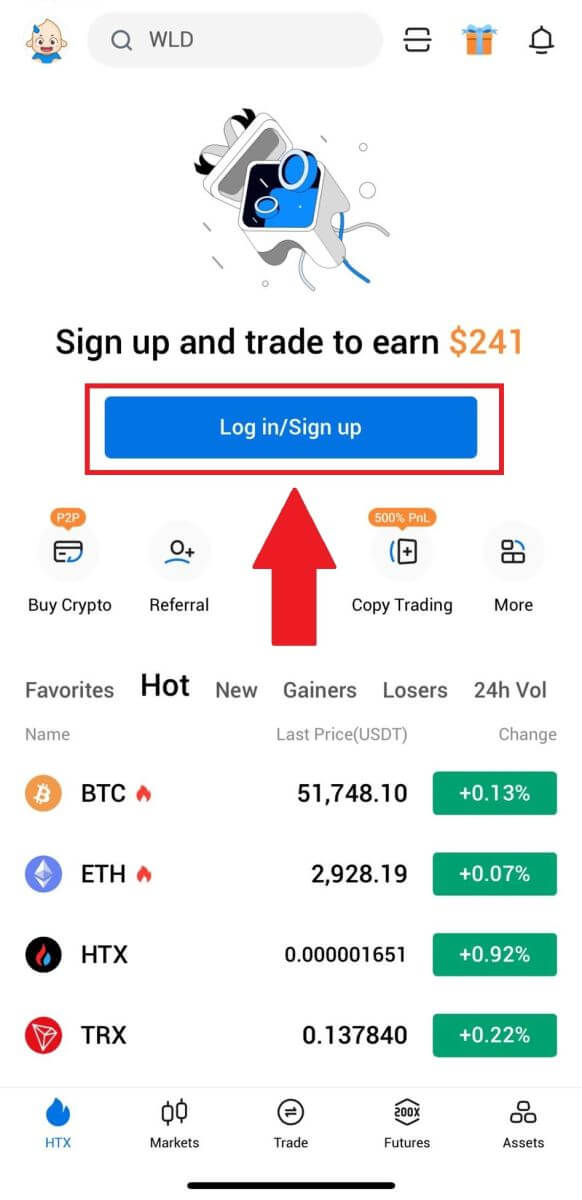
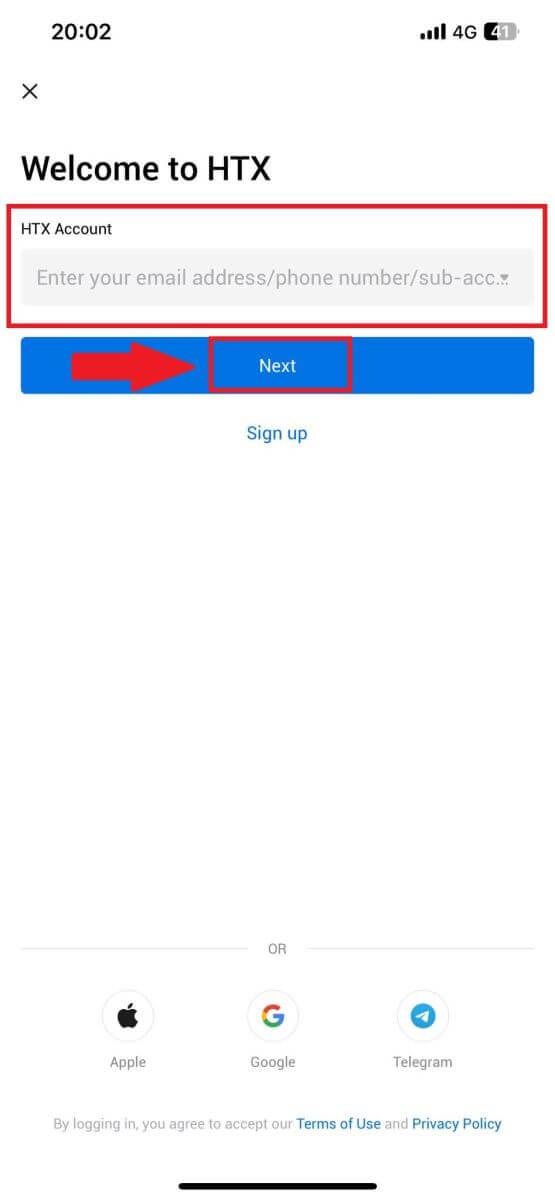
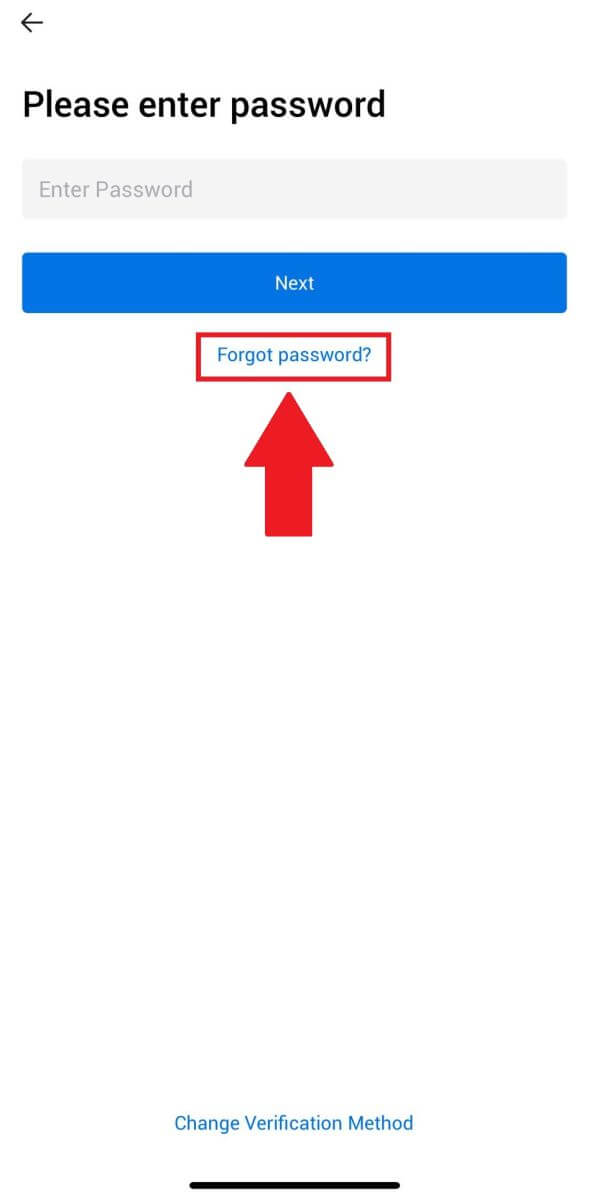
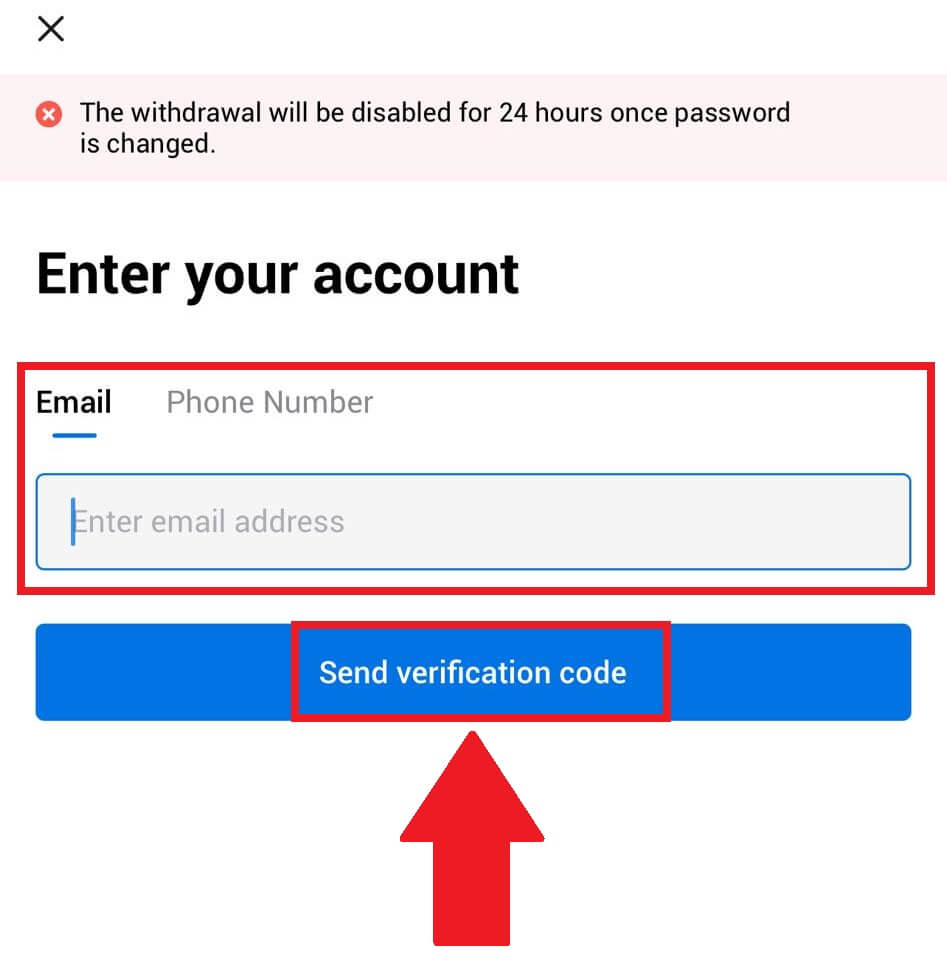
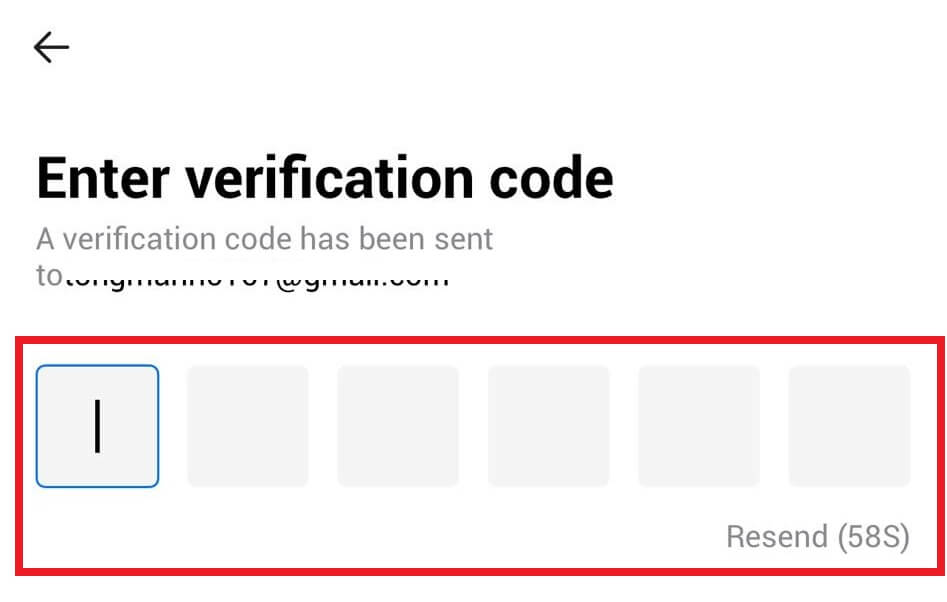
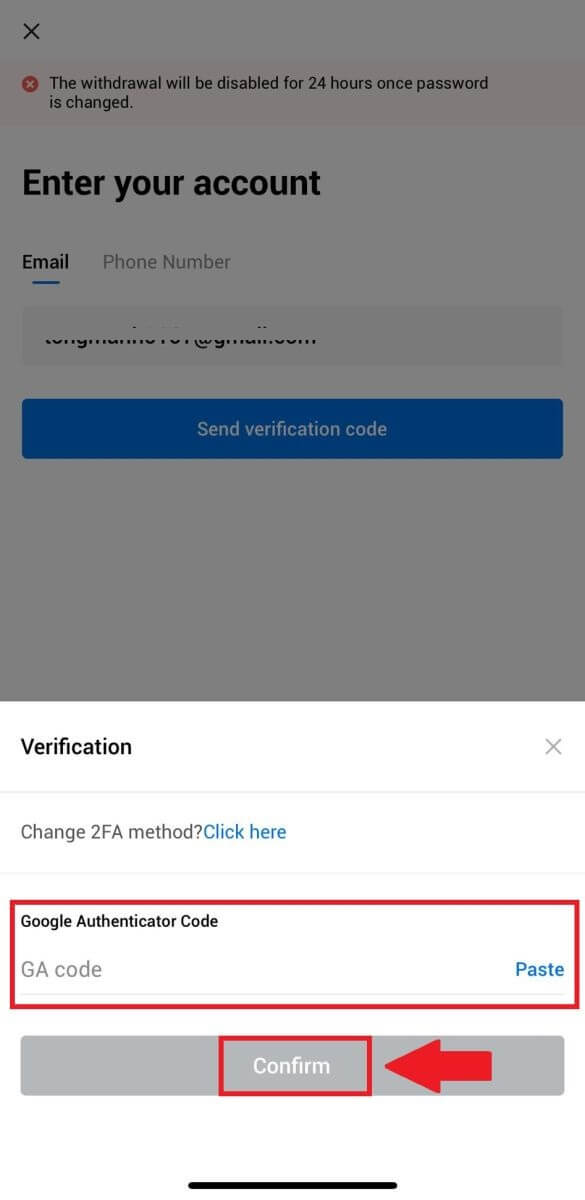
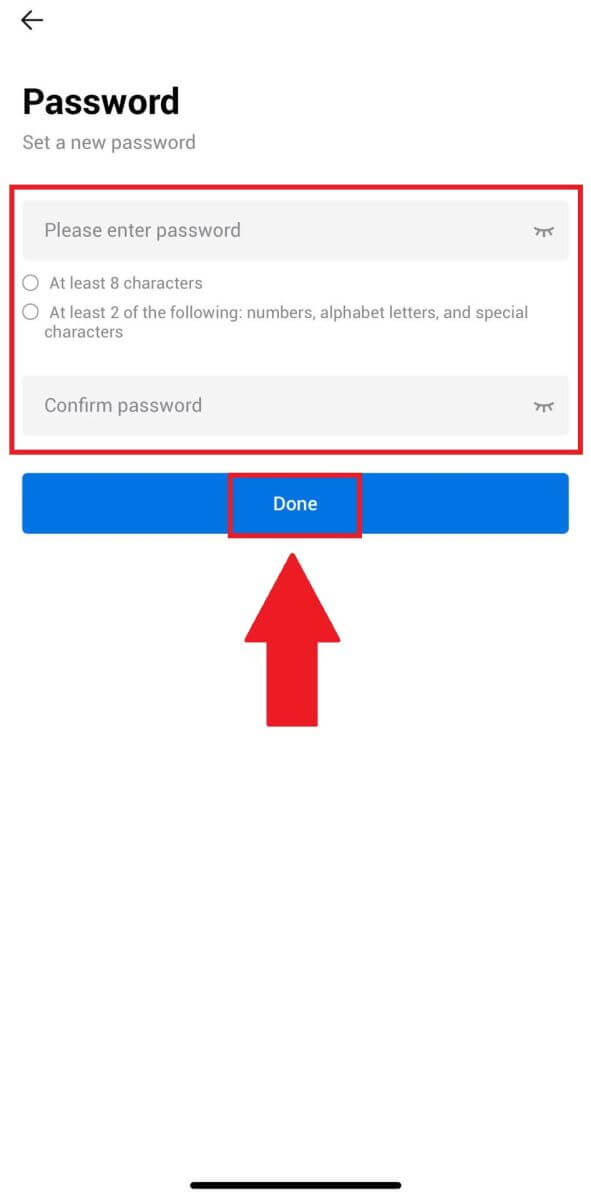
Жиі қойылатын сұрақтар (ЖҚС)
Екі факторлы аутентификация дегеніміз не?
Екі факторлы аутентификация (2FA) электрондық поштаны растау және тіркелгі құпия сөзі үшін қосымша қауіпсіздік деңгейі болып табылады. 2FA қосылған кезде, HTX платформасында белгілі бір әрекеттерді орындаған кезде 2FA кодын беруіңіз керек.
TOTP қалай жұмыс істейді?
HTX екі факторлы аутентификация үшін уақытқа негізделген бір реттік құпия сөзді (TOTP) пайдаланады, ол тек 30 секунд ішінде жарамды уақытша, бірегей бір реттік 6 таңбалы кодты* жасауды қамтиды. Платформадағы активтеріңізге немесе жеке ақпаратыңызға әсер ететін әрекеттерді орындау үшін осы кодты енгізуіңіз керек.
*Код тек сандардан тұруы керек екенін есте сақтаңыз.
Google Authenticator (2FA) қалай байланыстыруға болады?
1. HTX веб-сайтына өтіп , профиль белгішесін басыңыз. 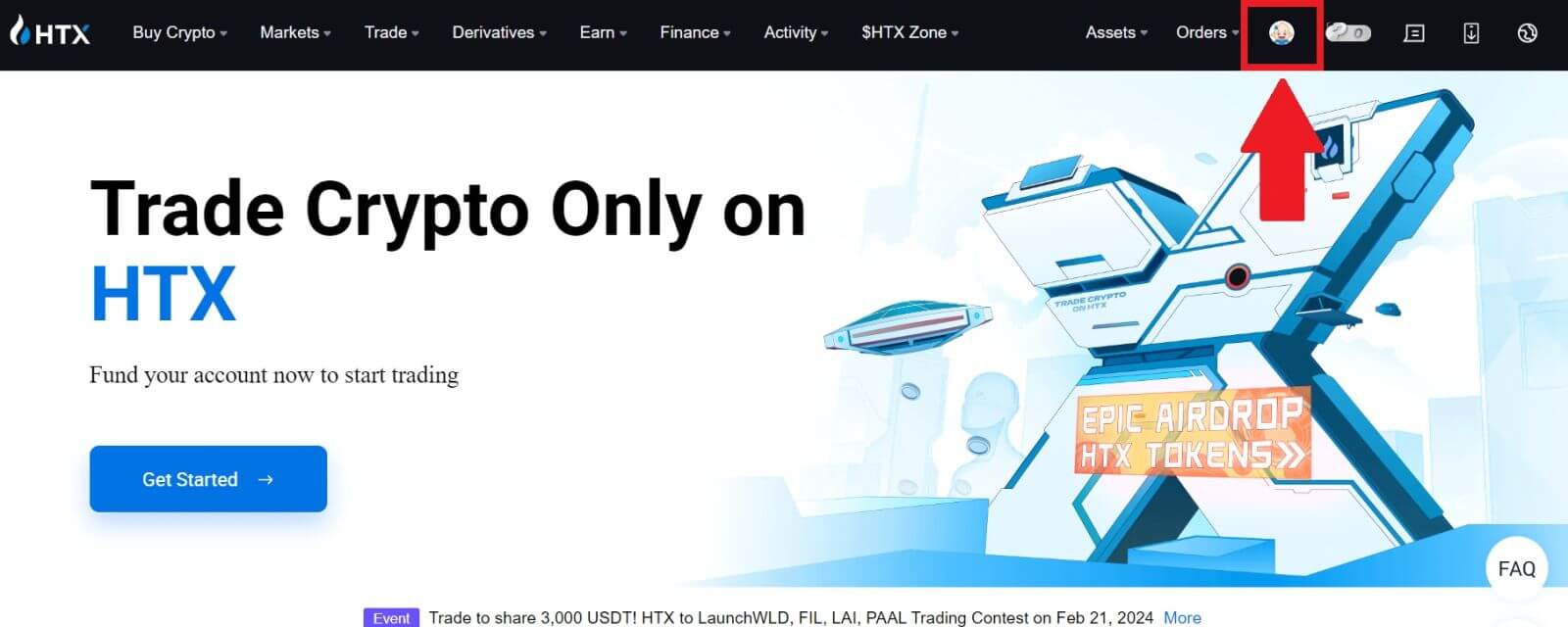
2. Google Authenticator бөліміне төмен жылжып, [Сілтеме] түймесін басыңыз.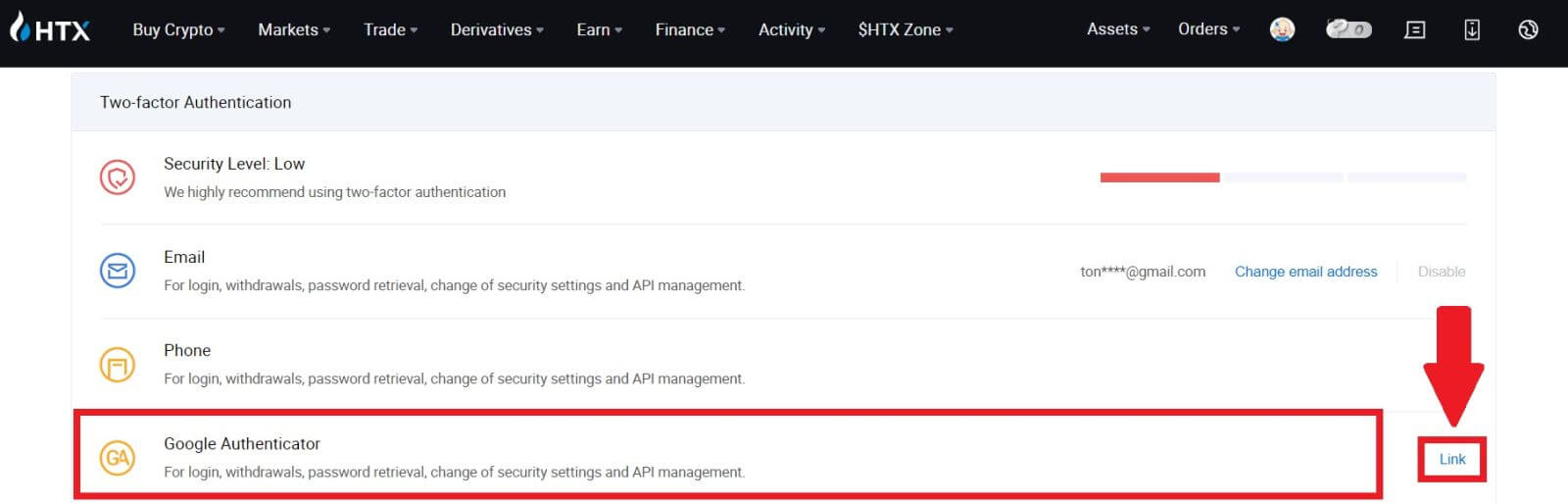
3. Телефоныңызға Google Authenticator қолданбасын жүктеп алуыңыз керек.
Google Authenticator сақтық көшірме кілті бар қалқымалы терезе пайда болады. Google Authenticator қолданбасымен QR кодын сканерлеңіз . 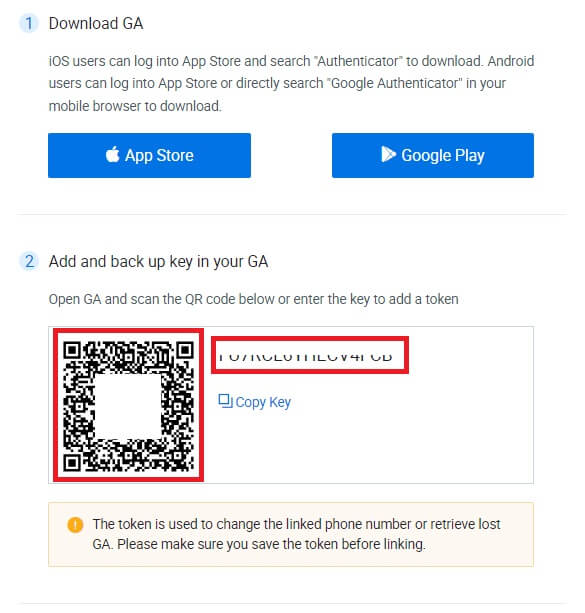
HTX тіркелгісін Google Authenticator қолданбасына қалай қосуға болады?
Google аутентификация қолданбасын ашыңыз. Бірінші бетте [Код қосу] опциясын таңдап, [QR кодын сканерлеу] немесе [Орнату кілтін енгізу] түймесін түртіңіз . 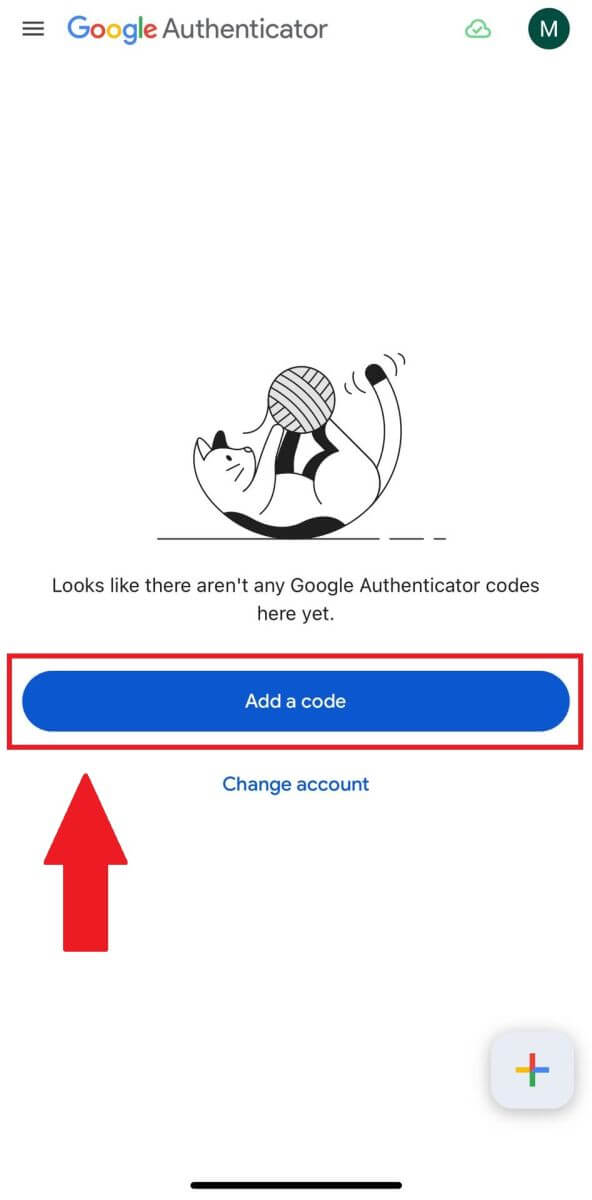
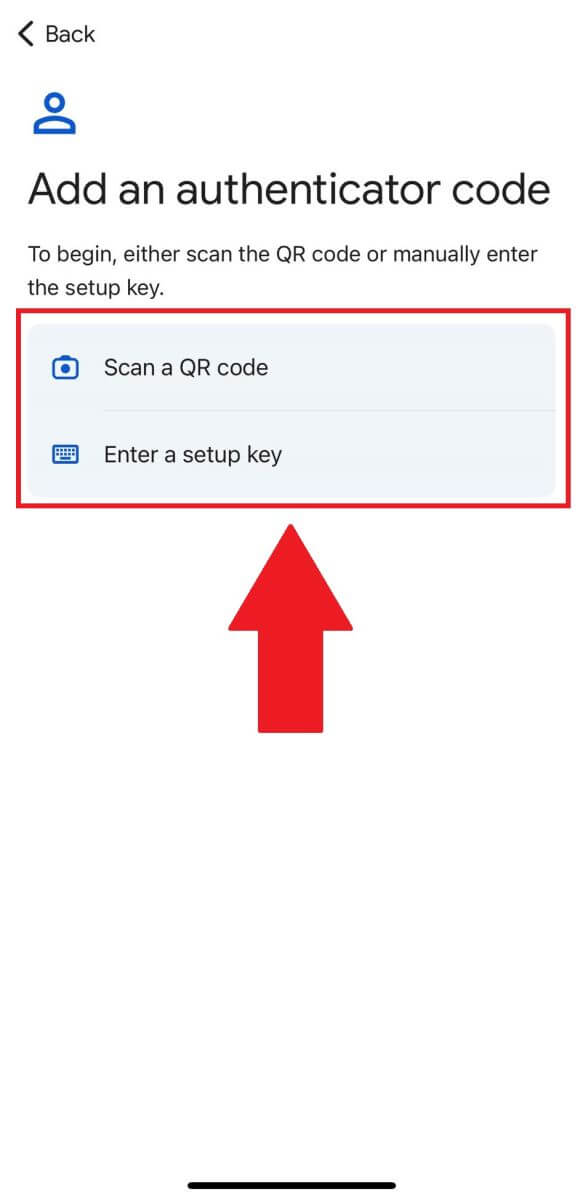
4. HTX тіркелгісін Google Authenticator қолданбасына сәтті қосқаннан кейін Google Authenticator 6 таңбалы кодын енгізіңіз (GA коды әр 30 секунд сайын өзгереді) және [Жіберу] түймесін басыңыз. 5. Содан кейін [Тексеру кодын алу]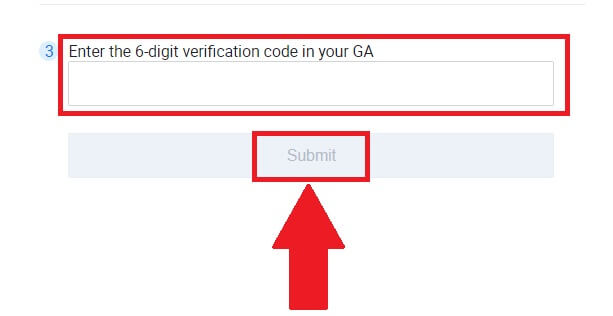
түймесін басу арқылы растау электрондық пошта кодын енгізіңіз .
Осыдан кейін [Растау] түймесін басыңыз, сонда сіз тіркелгіңізде 2FA сәтті қостыңыз.